Page 1
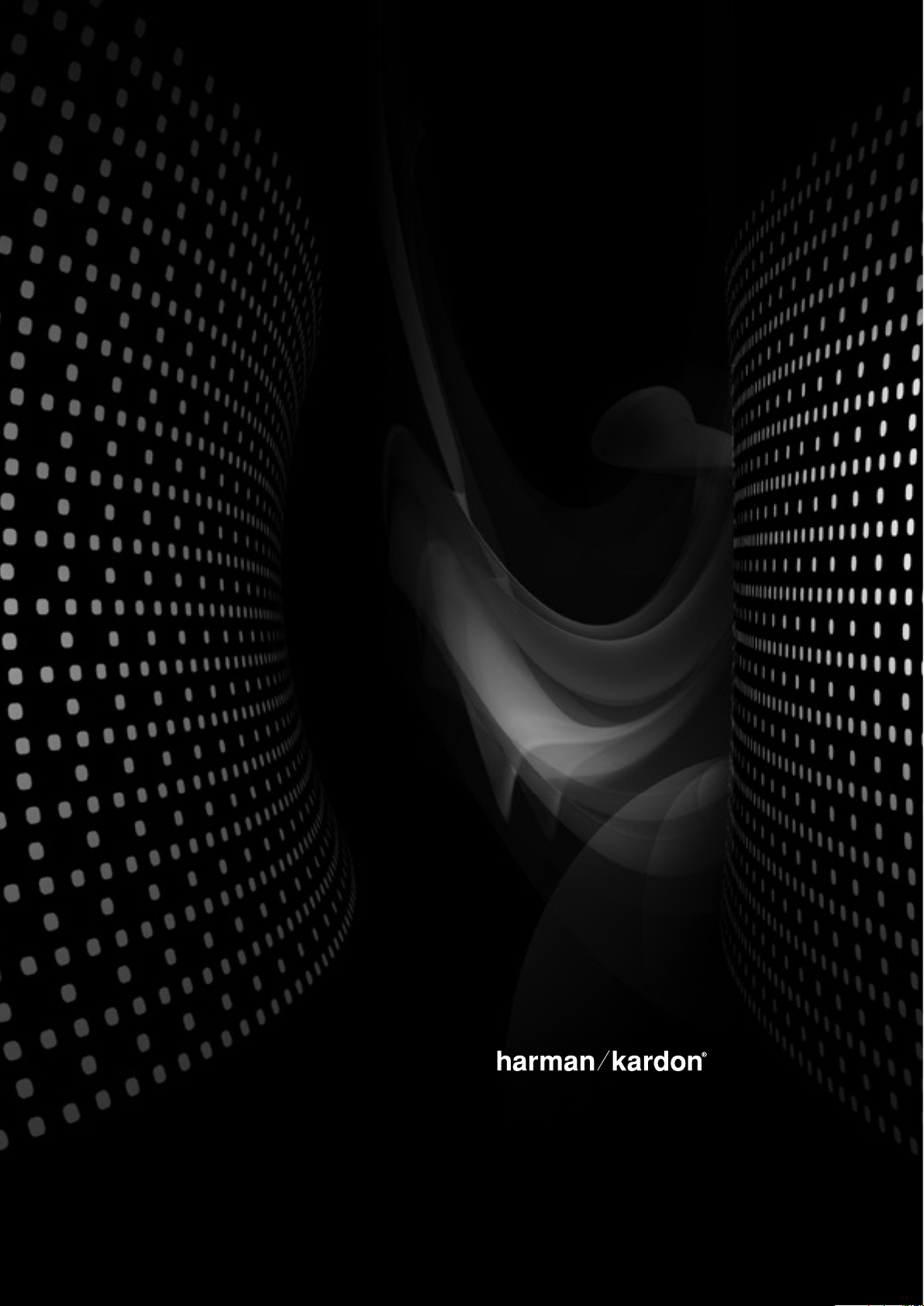
AVR 460
AVR 360
RECEPTOR AUDIO/VIDEO
MANUAL DEL PROPIETARIO – Funciones Avanzadas
Page 2
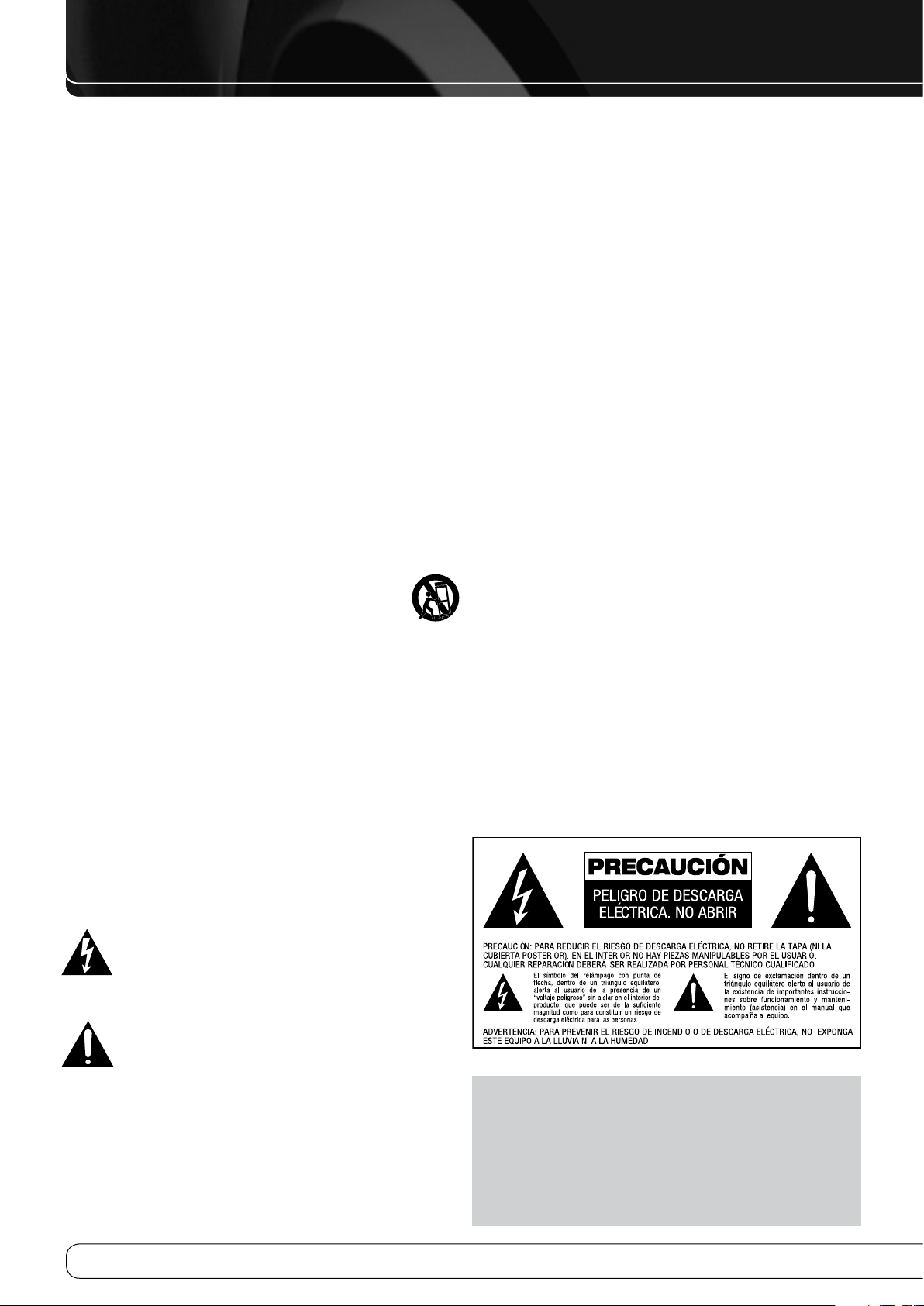
2
InformacIón de SegurIdad
IMPORTANTES MEDIDAS DE SEGURIDAD
Lea estas instrucciones.
1.
Guarde estas instrucciones.
2.
Siga todos los consejos y tome las precauciones mencionadas.
3.
Siga las instrucciones.
4.
No utilice este aparato cerca del agua.
5.
Limpie la unidad sólo con un paño seco.
6.
No bloquee ninguna de las oberturas de ventilación. Instale la unidad de
7.
acuerdo con las instrucciones del fabricante.
8.
No instale la unidad cerca de dispositivos como radiadores, calefactores,
estufas u otros dispositivos que disipen calor (incluyendo amplificadores).
9.
No deshabilite las funciones de polaridad y toma de tierra de los
conectores de corriente. Un conector con polaridad dispone de dos
conductores, uno de mayor tamaño que el otro. Un conector con toma
de tierra dispone de dos conductores y un tercer conductor de tierra. El
tercer conductor se utiliza para su seguridad. Si el conector de corriente
suministrado no se adapta a su toma de corriente local, consulte a un
electricista para que realice la sustitución correspondiente.
Evite que el cable de corriente reciba pisotones, golpes o tirones,
10.
especialmente en sus conectores y en su salida de la unidad.
11.
Utilice sólo anexos y accesorios especificados por el fabricante.
Utilice la unidad sólo con el soporte, trípode, carrito o superficie vendidos
12.
con la unidad o especificados por el fabricante. Si utiliza un
carrito, realice los movimientos de transporte con cuidado para
evitar cualquier daño a la unidad.
Desconecte la unidad durante tormentas eléctricas y períodos largos de
13.
tiempo de no utilización.
14.
Diríjase a personal cualificado especializado para cualquier servicio que
requiera la unidad. La unidad requerirá servicio técnico cuando el cable o
conector de corriente se hayan dañado, algún objeto o líquido haya caído
en su interior o la unidad haya sido expuesta a la lluvia o la humedad.
También requerirá servicio técnico cuando la unidad no funcione
correctamente o haya recibido algún golpe.
No exponga la unidad a circunstancias de contacto con el agua, y
15.
asegúrese de no colocar vasos o recipientes llenos de líquido sobre la
unidad.
Para desconectar completamente el aparato de la corriente AC, desconecte el
16.
cable de corriente del conector AC de la unidad.
El conector del cable de corriente deberá quedar potencialmente operativo.
17.
No exponga las baterías a circunstancias de calor excesivo o fuego.
18.
El símbolo de una flecha en el interior de un triángulo equilátero
alerta al usuario de la presencia de ‘voltaje peligroso’ sin aislar en el
interior del recinto de la unidad. Dicho voltaje puede ser de
suficiente magnitud como para constituir un riesgo de descarga
eléctrica.
El símbolo de una exclamación en el interior de un triángulo
equilátero alerta al usuario de la presencia de importantes
instrucciones de mantenimiento y operación.
PRECAUCION
exponga este aparato a la lluvia o la humedad.
: para reducir el riesgo de incendio o descarga eléctrica, no
INSTRUCCIONES IMPORTANTES DE
SEGURIDAD
Compruebe el voltaje antes de utilizar la
unidad
Su AVR 460/AVR 360 ha sido diseñado para trabajar con un voltaje de 230240 voltios. Cualquier conexión a un voltaje distinto supone un riesgo de
incendio y puede dañar la unidad.
Si tiene dudas acerca de los requisitos de voltaje de su modelo o del voltaje
disponible en el lugar donde se encuentra, contacte con su distribuidor
habitual antes de conectar la unidad a la toma de corriente.
No utilice cables extensores de corriente
Para evitar riesgos en la seguridad del equipo, utilice sólo el cable de corriente
proporcionado con la unidad. No es recomendable la utilización de cables
extensores de corriente con este producto. No coloque los cables de corriente
bajo alfombras o moquetas y no coloque sobre ellos objetos pesados.
Cualquier cable de corriente dañado deberá ser sustituido inmediatamente
por personal técnico autorizado por un cable de corriente que cumpla las
especificaciones determinadas por el fabricante.
Manipule el cable de corriente con cuidado
Para desconectar el cable de corriente de una toma AC, tire siempre del
conector. Nunca tire del propio cable. Si no va a utilizar la unidad durante un
largo período de tiempo, desconéctela de la toma de corriente AC.
No abra la unidad
No existen componentes útiles para el usuario en el interior de la unidad.
Cualquier apertura del recinto de la unidad supone un riesgo de descarga
eléctrica y cualquier modificación del producto invalidará su garantía. Si
algún líquido o determinados objetos de pequeño tamaño –como clips,
cables o grapas- caen en el interior de la unidad, desconéctela de la toma AC
inmediatamente y diríjase a un distribuidor autorizado.
NOTA
: este manual describe las funciones avanzadas
de los receptores Harman/Kardon AVR 460/AVR 360.
También contiene hojas de registro para su utilización
personal durante la configuración y ajuste de la unidad.
Lea detenidamente y siga las instrucciones del Manual
Básico suministrado con la unidad antes de continuar
con este Manual Avanzado.
Page 3
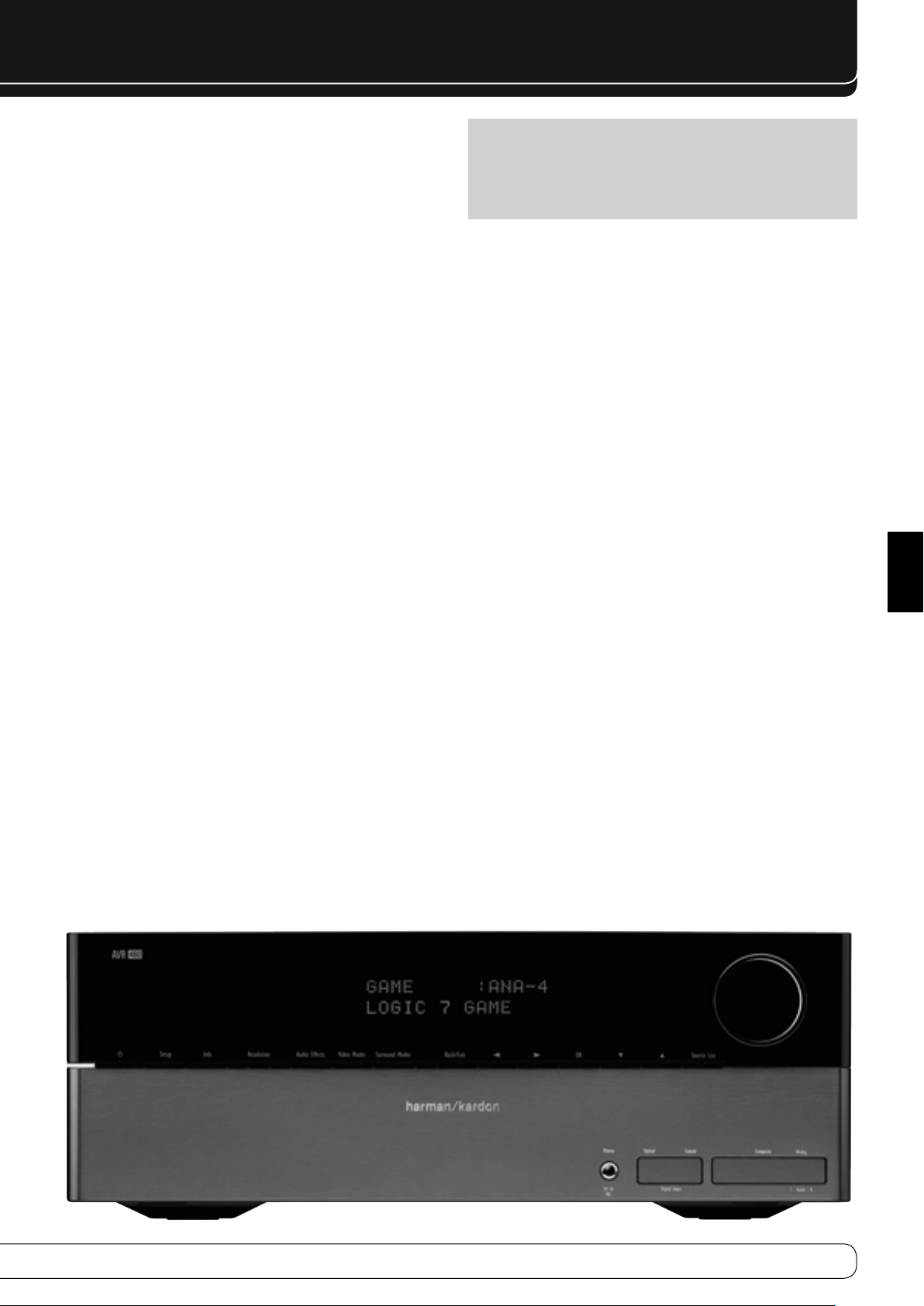
3
ESPANOL
Tabla de conTenIdoS y funcIoneS
funcIoneS avanzadaS
4
Procesamiento de Audio y Sonido Surround
4
Señales de Audio analógico
4
Señales de Audio digital
4
Modos Surround
5
Ajustes Dolby® Surround
6
Configuración manual de Altavoces
8
Efectos de Audio
9
Ajustes de Video
9
Modos de Video
1 0
Cómo Personalizar los Ajustes de Imagen
1 1
Operación Multizona
1 1
Operación de un Sistema Multizona
1 1
Ajustes de Sistema
1 2
Funciones Avanzadas del Control Remoto
1 3
Restablecimiento de la Unidad
1 3
Memoria
1 4
APENDICE
2 7
ESPECIFICACIONES TECNICAS
2 7
Agradecimientos y marcas
Por favor, registre su unidad AVR 460/AVR 360 en www.harmankardon.
com.
NO TA
: necesitará el número de serie de su producto. Al registrar su
unidad, se le dará la oportunidad de ser informado acerca de nuevos
productos y/o promociones especiales.
Receptor de audio/video (7.1 canales)
Harman Kardon AVR 460/AVR 360
Sección de audio
AVR 460 • : 60 Watios x 7, siete canales sobre 8 ohms, 20Hz – 20kHz,
<0.07% THD, 420 watios total.
AVR 360: 55 Watios x 7, 385 watios total.
Capacidad de alta intensidad, diseño de amplificación de banda muy •
ancha con nivel de retroalimentación reducido.
Circuitería de amplificación diferenciada •
Procesamiento de graves en crossover cuádruple •
Procesadores duales 32-bit TI DA 710 DSP •
Conversión A/D y D/A 192kHz/24 bits •
Relación de muestreo de hasta 96kHz •
Procesamiento Dolby® •
Modos Surround
Dolby Digital EX, Dolby Digital Plus, Dolby TrueHD •
Dolby Pro Logic® II y IIx (Movie, Music y Game), hasta 96kHz •
Harman Virtual Speaker •
Harman Headphone •
DTS-HD High Resolution Audio™, DTS-HD Master Audio™ •
DTS® (5.1; DTS Estéreo; DTS-ES® 6.1 Discrete y Matrix) •
DTS 96/24™ (DTS Estéreo) •
DTS Neo:6® (Cinema 5, 6 ó 7 canales; Music 5, 6 ó 7 canales), hasta 96kHz •
Logic 7® (Movie, Music y Game), hasta 96kHz •
5 ó 7 canales estéreo, hasta 96kHz •
Surround Off (DSP o bypass analógico) •
Page 4
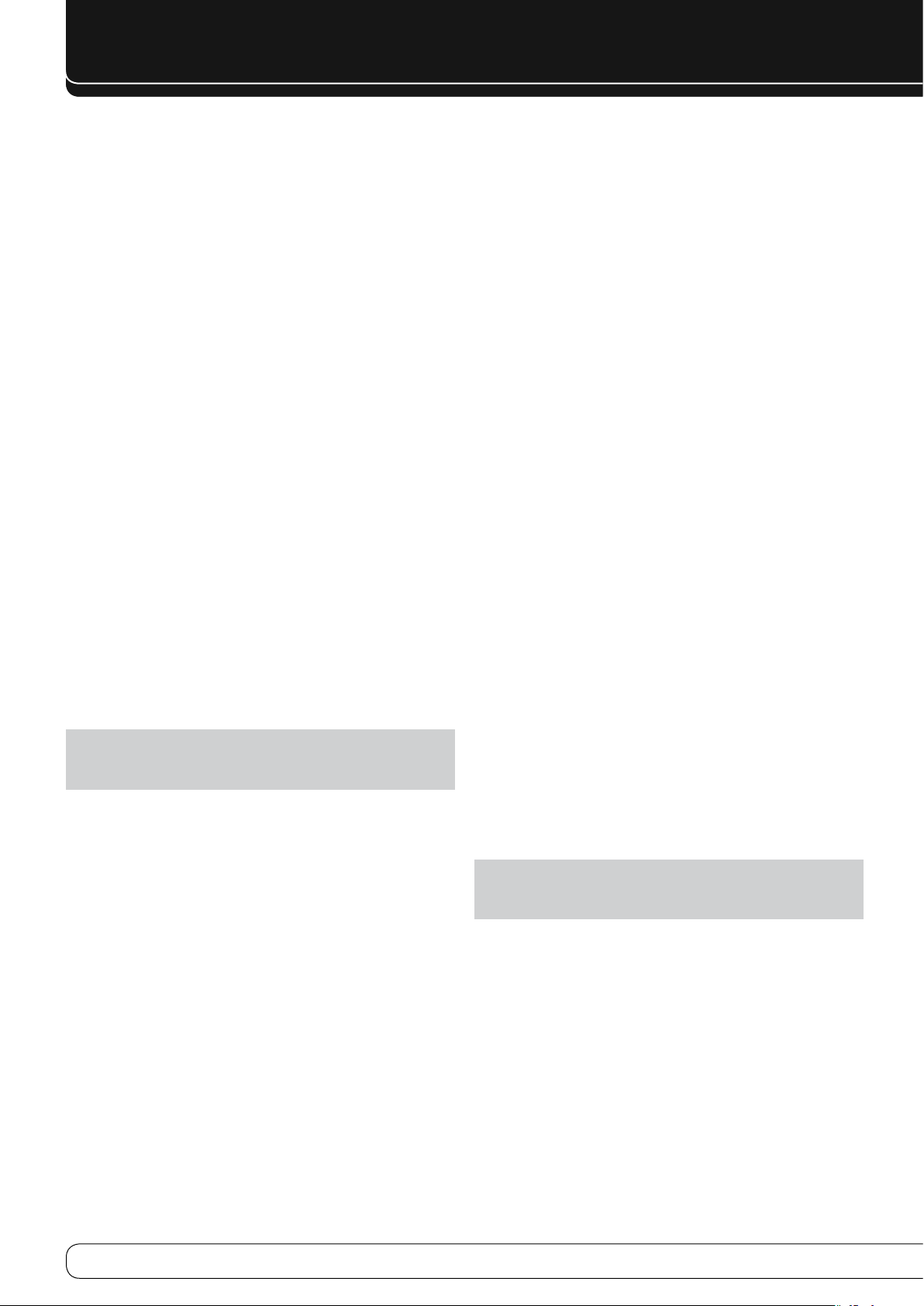
4
funcIoneS avanzadaS
Muchas de las funciones del AVR 460/AVR 360 se llevan a cabo
automáticamente, con tan sólo una pequeña parte de intervención por su
parte. Además, usted podrá configurar el AVR 460/AVR 360 para satisfacer
tanto las necesidades de su sistema como sus preferencias personales. En
este Manual de Funciones Avanzadas se describen los procesos de ajuste más
avanzados que podrá realizar sobre la unidad.
PROCESAMIENTO DE AUDIO Y SONIDO
SURROUND
Las señales de audio provenientes de una fuente pueden ser codificadas en
una gran variedad de formatos que afectará, no tan sólo a la calidad de la
señal, sino al número de canales de altavoz y al modo Surround de la señal.
Podrá seleccionar manualmente un determinado modo Surround siempre que
esté disponible.
Señales de Audio analógico
La señal de audio analógico normalmente consiste en dos canales: izquierdo
y derecho. Ante este tipo de señales, el AVR 460/AVR 360 ofrece tres opciones
de reproducción:
Modo Bypass analógico: la señal de dos canales pasará directamente 1.
desde la entrada hacia el control de volumen, sin ser digitalizada ni
procesada en graves o formato Surround alguno. Para seleccionar el modo
Bypass analógico:
Deberá seleccionar las entradas de audio de la fuente analógica. Si a)
es necesario, presione el botón Info del control remoto e utilice los
KL
botones
Deberá desactivar los controles de tono colocando el Control de Tono b)
en Off. Presione el botón de Efectos de Audio para acceder al Control
de Tono.
Deberá seleccionar el modo de 2 canales estéreo. Presione el botón c)
de modos Surround para acceder a la opción STEREO del submenú de
modos Surround. Presione OK para seleccionar el modo de 2 canales
estéreo.
NO TA
: el audio de la fuente The Bridge II es analógico. Si selecciona el
modo 2 Canales estéreo, la reproducción se llevará a cabo automáticamente
a través del modo Bypass analógico.
Modos Surround Analógico: el 2. AVR 460/AVR 360 es capaz de reproducir
señal de dos canales en modo Surround multicanal, incluso sin ningún
tipo de codificación Surround en la grabación. Entre los modos disponibles
están Dolby Pro Logic II/IIx, Dolby Virtual Speaker, DTS Neo:6, Logic 7 y
modos estéreo.
para colocarse sobre la entrada seleccionada.
Señales de Audio digital
La señal de audio digital ofrece una mayor capacidad, ya que permite la
codificación de información de canal central y Surround en la propia señal. El
resultado de una mayor información es una mejora en la calidad del sonido
y una direccionalidad de señal mejorada, ya que cada uno de los canales de
sonido se reproduce por separado.
Incluso una señal digital codificada en sólo dos canales permite una
relación de muestreo más alta y ofrece una reproducción más detallada.
Las grabaciones digitales suenan especialmente libres de cualquier tipo de
distorsión, especialmente en las frecuencias altas.
Modos Surround
La selección del modo Surround dependerá del formato de la señal entrante
y de sus preferencias personales. La tabla A12 muestra una breve descripción
de cada modo e indica el tipo de señal entrante con la que se puede utilizar.
Podrá encontrar información adicional acerca de los modos Dolby y DTS en sus
correspondientes páginas web: www.dolby.com y www.dtsonline.com.
Si duda acerca del formato de reproducción de un disco determinado, consulte
la información correspondiente en la carátula del disco. Habitualmente,
información adicional –tal como trailers, extras o menú de disco- estará
disponible sólo en Dolby Digital 2.0 (2 canales) o PCM (2 canales). Aún así, si
durante la reproducción principal la pantalla sólo muestra uno de estos dos
modos, diríjase a la sección de configuración de audio del menú de disco.
Asegúrese también de que la salida del dispositivo de reproducción entrega
señal en un formato distinto a PCM 2 canales. Detenga la reproducción y
compruebe el formato de salida del dispositivo de reproducción.
Para cada señal entrante se contará con un determinado número de modos
Surround. Aunque nunca se mostrarán todos los modos Surround disponibles
en el AVR 460/AVR 360 a la vez, habitualmente se mostrará una amplia
variedad de modos para una determinada señal entrante.
Las grabaciones multicanal se realizan en formato 5.1, 6.1 ó 7.1 canales. Los
canales incluidos en una grabación en formato 5.1 son: frontal izquierdo,
frontal derecho, central, Surround izquierdo, Surround derecho y LFE. El canal
LFE se representa con el dígito ‘.1’ para simbolizar que es un canal exclusivo
para frecuencias graves.
El formato 6.1 añade un canal Surround trasero, y el formato 7.1 añade dos
canales Surround traseros (izquierdo y derecho) a la configuración de formato
5.1. Las últimas novedades y grabaciones ofrecen el formato 7.1. Con el
AVR 460/AVR 360 podrá reproducir contenidos codificados en este formato y
disfrutar al máximo de toda la experiencia del cine doméstico.
NO TA
: si desea utilizar los modos Surround 6.1 y 7.1, deberán estar
activados los canales Surround traseros. Consulte la sección Configuración
Manual de Altavoces en la página 6 para más información.
Los formatos digitales son Dolby Digital 2.0 (sólo dos canales), Dolby Digital
5.1, Dolby Digital EX (6.1), Dolby Digital Plus (7.1), Dolby TrueHD (7.1),
DTS-HD High Resolution Audio (7.1), DTS HD Master Audio (7.1), DTS 5.1,
DTS-ES (6.1 Matrix y Discrete), DTS 96/24 (5.1), modos PCM (2 canales) en
32kHz, 44.1kHz, 48kHz o 96kHz y modo PCM multicanal 5.1 ó 7.1.
Cuando recibe una señal digital, el AVR 460/AVR 360 detecta el tipo de
codificación y el número de canales, que mostrará brevemente como tres
cifras separadas por guiones.
Page 5
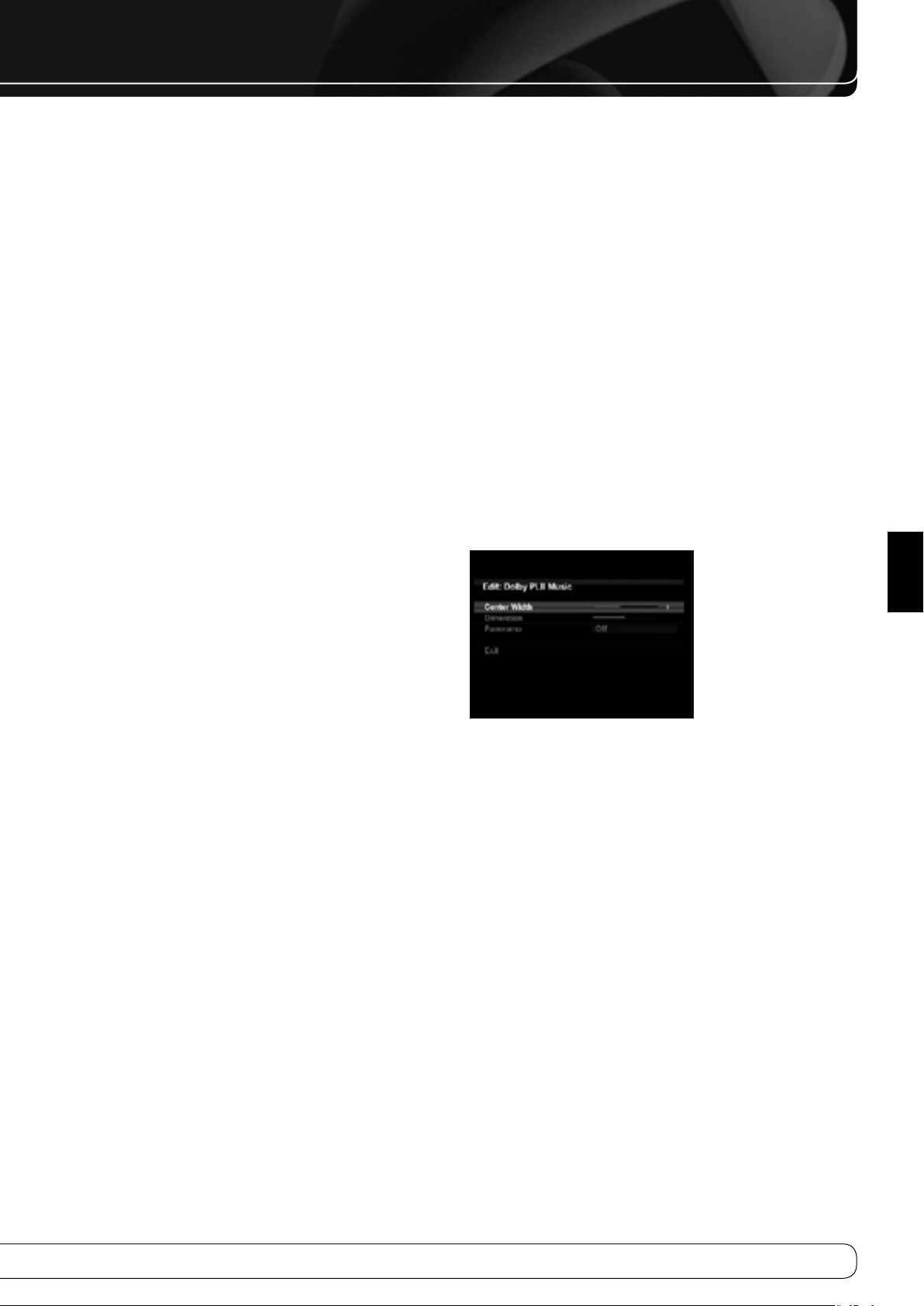
5
ESPANOL
funcIoneS avanzadaS
La primera cifra indica el número de canales frontales de la señal:
‘1’ representa una grabación monofónica, un contenido antiguo que se ha
remasterizado digitalmente o, más esporádicamente, un contenido actual
para el cual el director ha elegido este formato.
‘2’ indica la presencia de canal derecho e izquierdo, sin canal central.
’3’ indica que los tres canales frontales (izquierdo, central y derecho) están
presentes.
La segunda cifra indica la presencia de canales Surround:
‘0’ indica que no existe información Surround en la señal.
‘1’ indica que se trata de una señal Surround matrix.
‘2’ indica la existencia de canales Surround izquierdo y derecho.
‘3’ se utiliza en señales DTS-ES para indicar la presencia de canal Surround
trasero y canales Surround laterales izquierdo y derecho.
‘4’ se utiliza en señales con formato 7.1 para indicar la presencia de dos
canales Surround laterales y dos canales Surround traseros.
La tercera cifra indica el canal LFE:
‘0’ indica que no existe canal LFE en la señal.
‘.1’ indica la existencia de un canal LFE.
Los formatos 6.1 –Dolby Digital EX y DTS-ES Matrix y Discrete- incluyen una
etiqueta para indicar al receptor que deberá decodificar el canal Suround
trasero, indicada como 3/2/.1 EX-ON para Dolby Digital EX y 3/3/.1 ES-ON
para el formato DTS-ES.
Las señales Dolby Digital 2.0 pueden incluir una etiqueta Dolby Surround con
el mensaje DS-ON o DS-OFF, indicando si la señal de dos canales contiene
sólo información estéreo o una mezcla de toda la información multicanal que
pueda ser procesada por el decodificador Dolby Pro Logic del AVR. Por defecto,
este tipo de señales serán reproducidas en modo Dolby Pro Logic IIx.
Cuando la unidad recibe una señal PCM, se mostrará el mensaje PCM y la
relación de muestreo de dicha señal (32kHz, 44.1kHz, 48kHz o 96kHz)
Cuando la señal sólo presente dos canales -izquierdo y derecho-, los modos
Surround analógicos podrán utilizarse para decodificar la señal en el resto
de canales. Si prefiere un formato Surround distinto del original de la señal,
presione el botón de modos Surround para acceder al menú de modos
Surround (Fig. 29)
La opción de Selección Automática (Auto Selection) utilizará la decodificación
original de la señal (Dolby Digital, DTS, Dolby TrueHD o DTS-HD Master Audio).
Para contenidos de 2 canales, el AVR utilizará por defecto el modo Logic 7
Movie. Si prefiere un modo Surround distinto, seleccione la categoría de modo
Surround: Virtual Surround, Stereo, Movie, Music o Video Game. Presione OK
para cambiar el modo.
Cada una de estas categorías se corresponde con un modo Surround por
defecto:
Virtual Surround
• : Dolby Virtual Speaker Reference
Stereo
• : estéreo 7 canales
Movie
• : Logic 7 Movie
Music
• : Logic 7 Music
Video Game
• : Logic 7 Game
Podrá seleccionar el modo deseado. El número de modos Surround
disponibles dependerá del número de altavoces de su sistema.
Virtual Surround
• : Dolby Virtual Speaker reference o Wide
Stereo
• : estéreo de 2 canales, estéreo de 5 canales o estéreo de 7 canales
Movie
• : Logic 7 Movie, DTS Neo:6 Cinema, Dolby Pro Logic II Movie, Dolby
Pro Logic IIx Movie
Music
• : Logic 7 Music, DTS Neo:6 Music, Dolby Pro Logic II Music, Dolby
Pro Logic IIx Music
Video Game
• : Logic 7 Game, Dolby Pro Logic II Game, Dolby Pro Logic
IIx Game
Una vez elegido el modo Surround para cada tipo de audio, seleccione la línea
del modo deseado para sustituir el modo Surround automático del AVR. El
AVR guardará y utilizará este modo Surround la próxima vez que seleccione la
misma fuente.
Consulte la tabla A12 del apéndice si desea más información acerca de los
modos Surround disponibles con cada tipo de señal.
Ajustes Dolby Surround
Existen ajustes adicionales para los modos Dolby. Cuando seleccione los
modos Dolby Pro Logic II o IIx Music, utilice el submenú de edición (Edit)
para ajustar los parámetros de amplitud central (Center Width), dimensión
(Dimension) y panorama (Panorama). Vea la figura 29.
Figura 29. Ajustes de Dolby Pro Logic II/IIx Music
Center Width
reproducen en los tres altavoces frontales. Un valor alto (hasta 7) focalizará
la información vocal en el altavoz central. Un valor más bajo ampliará el
panorama espacial a través de los tres altavoces. Utilice los botones
ajustar este parámetro.
Dimension
Surround, permitiendo ‘mover’ el sonido hacia la parte frontal o trasera de
la sala. Un valor ‘0’ establece la neutralidad. Un valor ‘F-3’ colocará el sonido
en la parte frontal de la sala, y un valor ‘R-3’ colocará el sonido en su parte
posterior. Utilice los botones
Panorama
altavoces frontales serán desplazados a los altavoces Surround, creando un
atractivo efecto envolvente. Presionando el botón OK activará y desactivará
este parámetro.
: este parámetro afectará a cómo los sonidos vocales se
M N
: este parámetro modificará la profundidad de la presentación
M N
para ajustar este parámetro.
: con el modo Panorama activado, algunos sonidos de los
para
Page 6
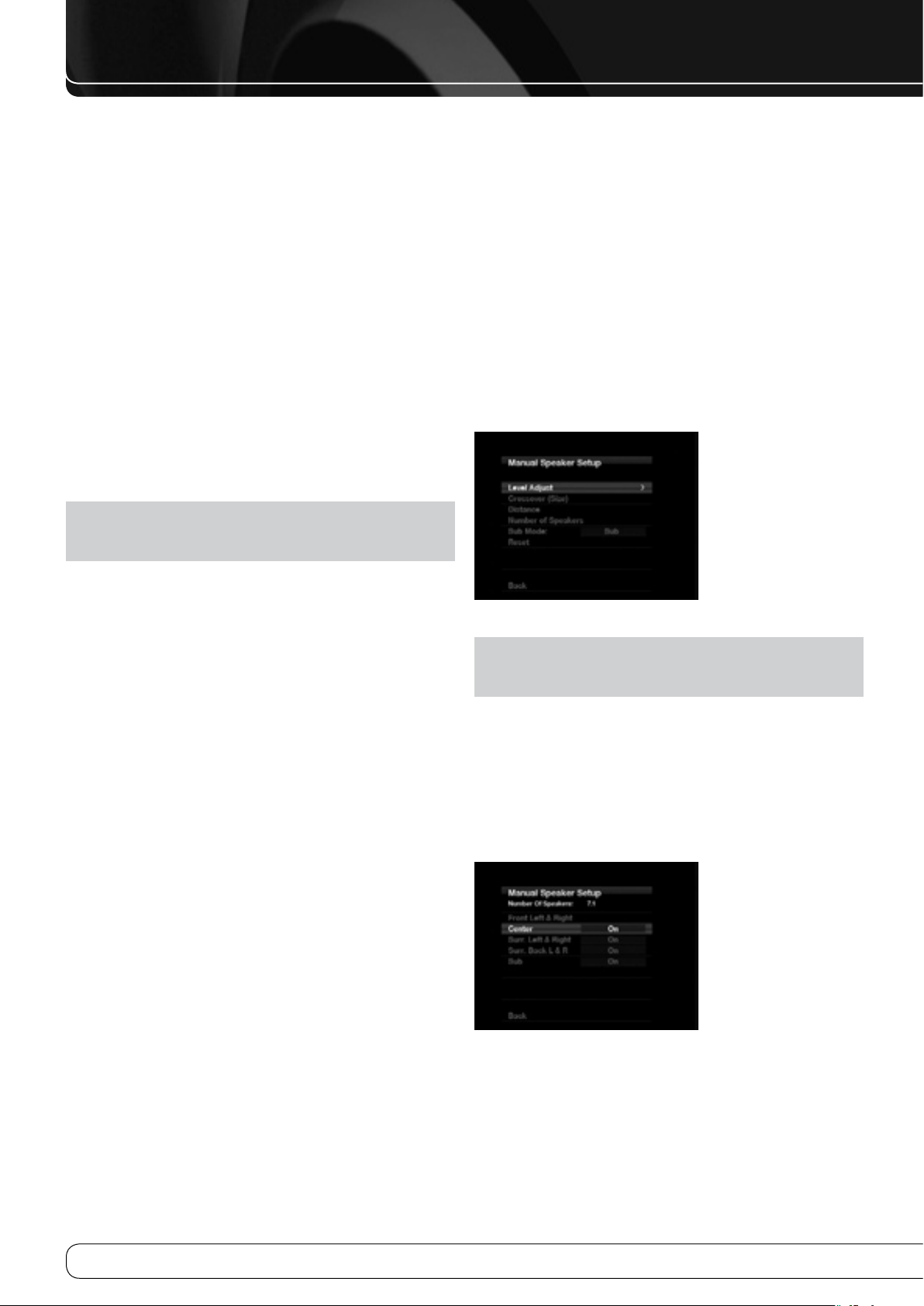
6
funcIoneS avanzadaS
CONFIGURACION MANUAL DE
ALTAVOCES
El AVR 460/AVR 360 es un receptor muy versátil y flexible. Le permitirá llevar
a cabo prácticamente cualquier configuración de altavoz y optimizará las
características acústicas de su sala de escucha.
El proceso de calibración EzSet/EQ II detecta automáticamente
las características de cada altavoz y optimiza la reproducción del
AVR 460/AVR 360. Si usted no puede iniciar el proceso EzSet/EQ II o desea
realizar ajustes adicionales, siga las instrucciones de pantalla del menú de
configuración manual de altavoces.
Antes de empezar, coloque sus altavoces tal como se describe en la sección
Ubicación de los Altavoces, y conéctelos al AVR. Consulte el manual o página
web del fabricante de altavoces para conocer su respuesta en frecuencia.
Aunque puede realizar los ajustes de altavoz de oído, un sonómetro (medidor
SPL) le será de gran utilidad y proporcionará más precisión al sistema.
Registre su configuración en las Tablas A3 a A11 del apéndice para una posible
nueva introducción de la información. Deberá volver a introducirla si existe un
restablecimiento del sistema, una desactivación del interruptor principal de
la unidad o un corte de corriente de la unidad durante un periodo de cuatro
semanas o superior.
NO TA
: durante la utilización del menú de configuración de altavoces del
AVR, seleccione una resolución de salida de video de 720p o superior para
visualizar los gráficos que le ayudarán en la configuración.
Mida la distancia entre la posición de escucha y cada uno de los altavoces,
y anótela en la Tabla A4 del apéndice. Aunque la distancia entre todos los
altavoces y la posición de escucha sea siempre la misma, introduzca todos los
valores de distancia tal como se describe en el Paso Tres.
PASO TRES. Menú de Configuración Manual
Ahora ya puede configurar el receptor. Tome asiento en su posición de escucha
habitual y detenga cualquier sonido o ruido que pueda entorpecer el proceso.
Con el receptor y la pantalla activados, presione el botón de ajustes (Settings)
del AVR para mostrar el menú de sistema. Utilice el botón
cursor hasta la opción Speaker Setup y presione OK para mostrar el menú de
configuración de altavoz. Consulte la Figura 20 en el Manual Básico.
Si ha ejecutado el proceso EzSet/EQ, los resultados se habrán guardado.
Si desea configurar los resultados del proceso EzSet/EQ con más precisión
o configurar el AVR 460/AVR 360 desde cero, seleccione la opción de
configuración manual (Manual Setup). Aparecerá una pantalla similar a la
mostrada en la Figura 30.
L
para mover el
PASO UNO. Determinar el crossover de
altavoz
Sin el proceso de calibración EzSet/EQ II, el AVR 460/AVR 360 no detectará
el número de altavoces conectados ni sus características. Consulte las
especificaciones técnicas de los altavoces para conocer su respuesta en
frecuencia (p.ej., 100Hz-20kHz, ±3dB). Anote la frecuencia más baja que
puede reproducir cada uno de sus altavoces (100Hz en el ejemplo) en la Tabla
A3 del apéndice. Observe que no se trata de la misma frecuencia de crossover
mostrada en las especificaciones técnicas. Para el altavoz de subgraves, anote
el tamaño del transductor.
El receptor determinará los altavoces que utilizará para determinar la gama
de frecuencias graves durante la reproducción. Si el sistema enviara sonidos
graves a los altavoces más pequeños el sonido general no sería bueno, e
incluso dichos altavoces podrían resultar dañados. Alternativamente, los
sonidos agudos no podrían ser reproducidos por el altavoz de subgraves.
Con una gestión de graves adecuada, el AVR 460/AVR 360 divide la señal en
un punto de corte o crossover. Toda la información frecuencial por encima
de dicho punto será reproducida a través del altavoz(es) satélite, y toda
la información por debajo de dicho punto será reproducida a través del
altavoz(es) de subgraves. De este modo cada uno de los altavoces del sistema
ofrecerá su mejor rendimiento, proporcionando una excelente reproducción
sonora.
PASO DOS. Medición de las distancias de
altavoz
En una situación ideal, todos los altavoces del sistema deberían formar un
círculo, equidistantes de la posición de escucha en el centro. Aún así, es muy
posible que usted haya tenido que colocar los altavoces a distancias distintas
de la posición de escucha. La pequeña diferencia de tiempo de llegada del
sonido de cada altavoz puede provocar que la reproducción sea confusa.
Podrá ajustar el parámetro Distancia/Retardo (Distance/Delay) del AVR para
compensar estas pequeñas diferencias de tiempo en las distintas ubicaciones
de altavoz.
Figura 30. Menú Speaker Setup Position
NO TA
: todos los submenús de configuración de altavoz incluyen la opción
Back (Atrás), tal como muestra la parte inferior de la figura 30. Para salvar
los parámetros actuales, seleccione la opción Back.
Para reconfigurar los altavoces desde cero, seleccione la opción Reset.
Para obtener un mejor resultado, ajuste los parámetros en el siguiente
orden de submenús: Número de Altavoces, Tamaño de Crossover, Modo Sub,
Distancia y Nivel.
Número de Altavoces
Mueva el cursor hasta la opción Number of Speakers y presione OK. Consulte
la Figura 31.
Figura 31. Menú Number of Speakers
Determine el parámetro correcto para cada grupo de altavoces: ON si los
altavoces están presentes en el sistema y OFF para las posiciones que no
disponen de altavoz. Los altavoces frontales izquierdo y derecho están
siempre ON y no podrán ser desactivados. Cualquier cambio será mostrado en
el número total de altavoces mostrado en la parte superior de la pantalla.
Page 7
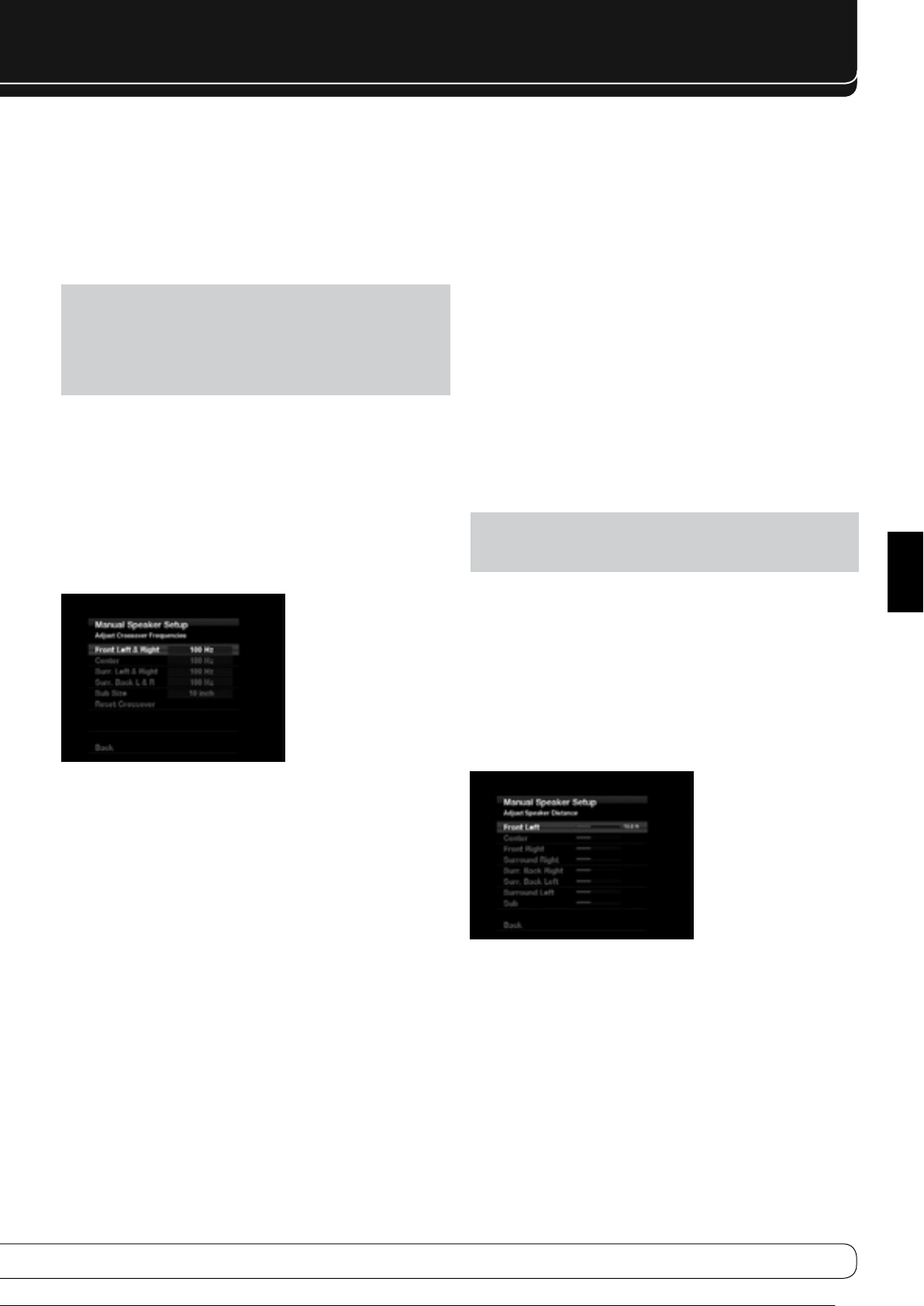
7
ESPANOL
funcIoneS avanzadaS
La posición de altavoces Surround traseros incluye una tercera opción: Zona
2. El AVR 460/AVR 360 puede operar en sistema multizona, entregando señal
a un par de altavoces ubicados en una sala remota. Los canales asignables
de amplificación Surround trasera del sistema simplifican la operación
multizona, ya que no requerirá de un amplificador externo. Seleccione la
opción Zona 2 y conecte las salidas Surround traseras a los altavoces colocados
en la ubicación remota. El sistema de la sala principal será automáticamente
configurado a un formato de 5.1 canales. Si desea más información, consulte
la sección Operación Multizona.
NO TA
: si coloca los altavoces Surround traseros en Zona 2, no serán
configurados durante el proceso EzSet/EQ II. Para utilizar los altavoces en
la sala principal, coloque esta opción en ON y ejecute el proceso EzSet/
EQ II para un formato de 7.1 canales. Si sólo va a utilizar los altavoces en
operación multizona, configúrelos manualmente, tal como se describe a
continuación.
El ajuste de estos parámetros afectará al resto de proceso de configuración de
altavoces y modificará el número de modos Surround disponibles.
Una vez finalizada la introducción de información, seleccione Back o presione
el botón Back/Exit.
Ajuste de Frecuencia de Crossover
Una vez establecido el número de altavoces, el AVR volverá al menú de
configuración de posición de altavoz (Figura 30). Mueva el cursor hasta la
opción Crossover (Size) y presione OK para mostrar el menú de ajuste de
frecuencia de crossover (Figura 32).
Figura 32. Menú Crossover Frequencies
El AVR mostrará sólo los grupos de altavoces programados en el menú
Número de altavoces.
Consulte la Tabla A3 para conocer la frecuencia de corte de cada altavoz.
Para los altavoces principales, se trata de la frecuencia más baja que pueden
reproducir adecuadamente.
Para cada altavoz principal, seleccione una de las siete frecuencias de corte o
crossover: 40Hz, 60Hz, 80Hz, 100Hz, 120Hz, 150Hz o 200Hz. Si la frecuencia
de crossover está por debajo de 40Hz, seleccione la opción Large. Esta
opción no se refiere al tamaño del altavoz, sino a su respuesta en frecuencia
(también llamada ‘de espectro completo’).
Especifique el tamaño del transductor de subgraves entre 8, 10, 12 ó 15
pulgadas (20, 25, 30 ó 38 cm). El AVR establece siempre la frecuencia
de crossover del subgrave en 100Hz, pero utiliza el valor de tamaño del
transductor para la ecualización. Anote todos estos registros en la Tabla A3
del apéndice.
Una vez finalizada la introducción de información, seleccione Back o presione
el botón Back/Exit.
Modo Sub
Mueva el cursor hasta la opción Sub Mode. Este parámetro dependerá de
cómo haya configurado los altavoces frontales izquierdo y derecho.
Si ha establecido una frecuencia de crossover numérica para los altavoces •
frontales, el parámetro de subgraves deberá ser LFE. Toda la información
de graves será enviada al altavoz(es) de subgraves. Si no dispone de
altavoz de subgraves, reajuste los parámetros de sistema o añada un
altavoz de subgraves al sistema en cuanto le sea posible.
Si ha establecido los altavoces frontales en LARGE, seleccione una de las •
tres opciones para el subgrave.
L/R+LFE
♦ : toda la información de graves será enviada al subgrave,
incluyendo la información que normalmente sería reproducida a través
de los altavoces frontales y la información de graves del canal de
efectos especiales (LFE).
Off
♦ : seleccione esta opción cuando su sistema no disponga de
altavoz de subgraves. Toda la información de graves será enviada a los
altavoces frontales izquierdo y derecho.
LFE
♦ : toda la información de graves contenida en los canales frontales
será enviada a los altavoces frontales, y toda la información del canal
LFE será envidad al altavoz de subgraves.
NO TA
: si utiliza un sistema de altavoces Harman Kardon HKTS, seleccione
la frecuencia de crossover adecuada para los grupos principales, y el
subgrave se colocará automáticamente en LFE.
Ajuste de las Distancias de altavoz
La ubicación de los altavoces a distintas distancias de la posición de escucha
puede empobrecer el sonido, ya que el tiempo de llegada del sonido de cada
altavoz variará.
Aunque todos los altavoces estén colocados a la misma distancia de la
posición de escucha, no salte este menú.
En el menú de configuración de posición de altavoz, mueva el cursor hasta la
opción Distance y presione OK para mostrar el menú de Ajuste de Distancia
del altavoz. Consulte la Figura 33.
Figura 33. Menú Adjust Speaker Distance
Introduzca la distancia entre cada altavoz y la posición de escucha, tal como
quedó medida en el Paso Dos y registrada en la Tabla A4 del apéndice (página
15).
La unidad de medida por defecto es el pie. Para cambiar dicha unidad a
metros, vuelva al menú principal del AVR. Seleccione el menú de ajustes
de sistema (System Settings), diríjase a la opción de configuración general
(General Setup) y seleccione la línea de unidad de medida (Unit of Measure).
Presione OK para confirmar la selección.
Seleccione un altavoz y utilice los botones
medida. Los valores varían entre 0 y 10 metros, con un valor por defecto de 3
metros para todos los altavoces.
M N
para cambiar la unidad de
Page 8
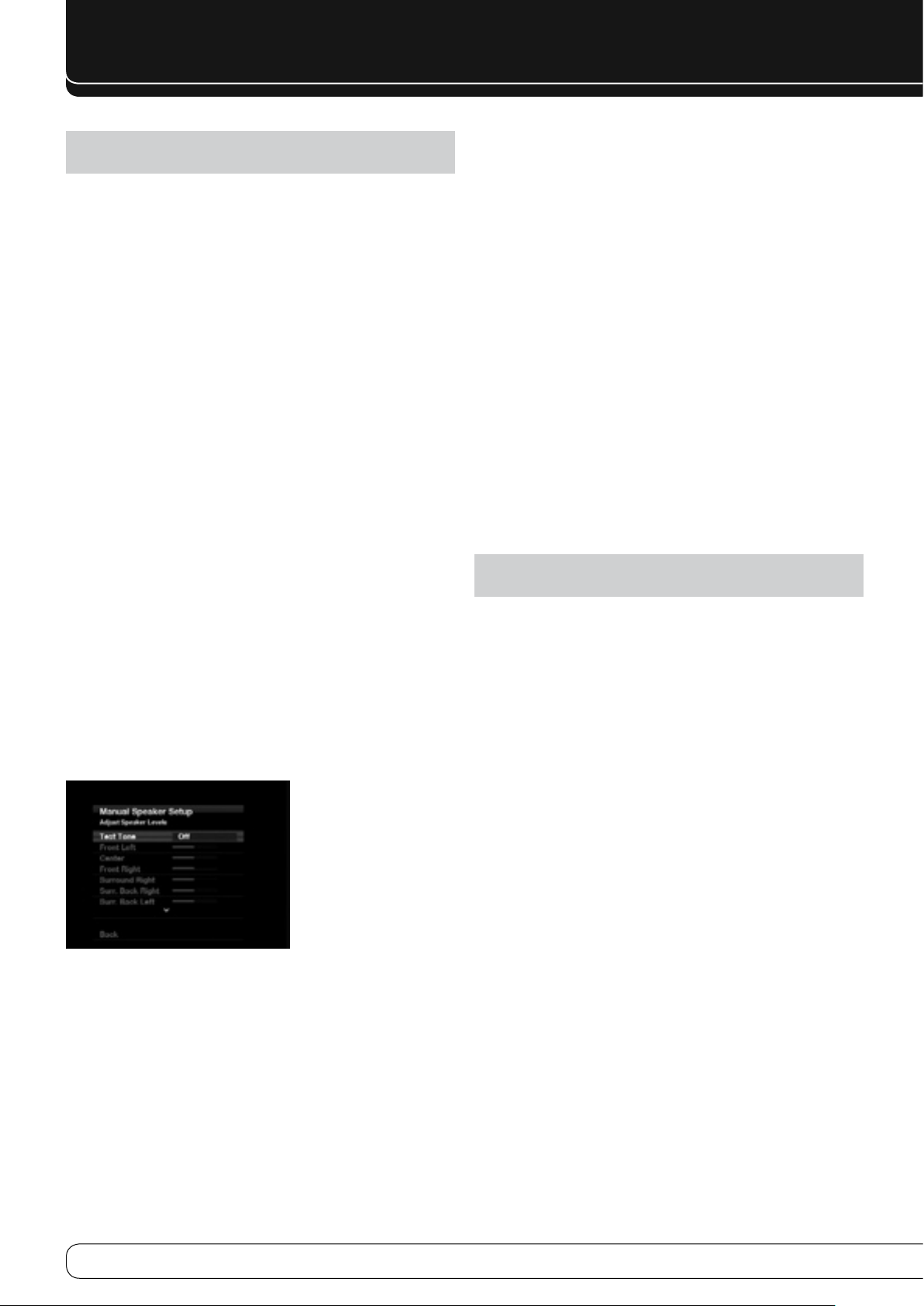
8
funcIoneS avanzadaS
NO TA
: si los canales Surround están asignados a la operación multizona,
no podrá ajustar sus tiempos de retardo.
PASO CUATRO. Ajuste Manual del Nivel de
Salida de los Canales
En un receptor convencional de 2 canales, el control de balance afectará al
equilibrio entre las señales izquierda y derecha y a la imagen estéreo.
En un sistema de hasta siete canales y un subgrave, la imagen sonora se
convierte en algo mucho más complejo. Nuestro objetivo es conseguir que
cada canal llegue a la posición de escucha con la misma integridad y potencia.
El proceso de calibración EzSet/EQ II realizará esta complicada labor por usted,
de modo simple y automático. Aún así, este menú le permite la modificación
del nivel de salida de cada altavoz de modo manual, ayudándose de la señal
de test o durante la reproducción de cualquier material sonoro.
Asegúrese de que todos los altavoces están correctamente ubicados y 1.
conectados.
Ajuste los parámetros de número de altavoces, crossover, distancia y modo 2.
sub para cada altavoz del sistema, tal como se describe en el Paso Tres.
Realice una medición del nivel de salida de cada canal en uno de los 3.
modos expuestos, y ajuste cada uno de los niveles utilizando este menú.
Preferiblemente, utilice un sonómetro portátil calibrado en a)
Ponderación C (C-Weighting), escala lenta. Ajuste el nivel de cada
canal de modo que el sonómetro muestre 75dB.
De oído. Ajuste el nivel de cada canal de modo que todos suenen con la b)
misma intensidad.
Si utiliza un sonómetro durante una reproducción determinada c)
–un disco de prueba o cualquier otra selección-, ajuste el control de
volumen principal del AVR hasta que el sonómetro muestre 75dB.
Presione el botón Setup para mostrar el menú de sistema y elija la opción
de configuración del altavoz (Speaker Setup). Presione OK para mostrar el
menú correspondiente. Seleccione la configuración manual (Manual Setup),
presione OK y diríjase a la opción de ajuste de nivel (Level Adjust). Presione
OK para mostrar el menú correspondiente. Consulte la Figura 34.
Figura 34. Menú Adjust Speaker Levels
Todos los canales aparecerán con sus valores de nivel actuales.
Restablecimiento de Niveles
valor por defecto 0dB, acceda a la opción Reset Levels de la parte inferior del
menú y presione OK.
Para ajustar los niveles utilizando el tono de prueba interno del
AVR 460/AVR 360, acceda a la opción TEST TONE tal como sigue:
: para restablecer todos los niveles a su
Test Tone
OK repetidamente para seleccionar OFF, AUTO o MANUAL. Si mueve el cursor
fuera del área de canales de la pantalla automáticamente se detendrá el tono.
Con la opción AUTO, el tono de prueba circulará a través de todos los canales,
realizando una breve pausa entre canal y canal, tal como mostrará la barra
indicadora de la pantalla. Ajuste el nivel de cada canal utilizando los botones
M N
de prueba seguirá el cursor.
Con la opción MANUAL, el tono de test no se moverá hasta el siguiente canal
hasta que usted utilice los botones
Canales Individuales: si utiliza una fuente externa para ajustar los niveles
de salida, mueva el cursor hasta cada canal y utilice los botones
ajustar el nivel deseado, entre -10dB y +10dB.
Una vez finalizados los ajustes, seleccione la opción Back o presione el botón
Back/Exit. Registre los valores de nivel en la Tabla A3 del apéndice.
: determina si el tono de prueba está activo. Presione el botón
. Utilice los botones
KL
para mover el cursor hacia otra línea, y el tono
M N
.
KL
para
EFECTOS DE AUDIO
Si desea ajustar otros efectos de audio –como los controles de tono- y
mejorar la reproducción sonora, presione el botón Audio Effects para mostrar
el menú de Efectos de Audio (consulte la Figura 26 del Manual Básico).
También podrá acceder a este menú desde el menú de configuración de
fuente presionando sobre la opción Info Settings y presionando el botón
Audio Effects.
NO TA
: los ajustes del menú Audio Effects pueden afectar a cada fuente
por separado.
Volumen Dolby
explicación más detallada del procesamiento Dolby y sus ventajas. Consulte
la Tabla A3 de dicha página si desea una descripción de cada uno de los
parámetros de volumen Dolby.
Control de Tono
activos. Cuando esté desactivado, dichos controles estará ‘planos’, sin efecto
alguno. Cuando esté activado, los controles de tono determinarán cierta
atenuación o amplificación sobre las frecuencias graves y agudas. Cuando
se utiliza una señal de audio analógico y el modo estéreo 2 canales está
seleccionado, la opción de Control de Tono en ‘off’ colocará la unidad en modo
de Bypass analógico.
Agudos y Graves
y agudas hasta en 10dB utilizando los botones
barra indicadora. El valor por defecto es 0dB (la posición central de la barra
indicadora).
Atenuación LFE
existe un canal LFE en la reproducción. Por defecto, el parámetro estará en su
valor máximo de 0dB. Utilice los botones
El nivel se mostrará como un valor negativo.
Potenciador MP3
para la reproducción de archivos MP3 o déjelo en su valor por defecto
(desactivado) para la reproducción de otros archivos de audio.
EQ On/Off
través del proceso EzSet/EQ II. Estos ajustes se guardarán para una posible
futura reactivación.
Una vez finalizado el proceso, presione Audio Effects o Back/Exit.
: consulte la página 29 del Manual Básico para una
: determinará si los controles de graves y agudos están
: podrá amplificar o atenuar las frecuencias graves
M N
, tal como muestra la
: atenúa la intensidad del subgrave. Será efectivo sólo si
M N
para reducir el nivel en 10 dB.
: potencia la dinámica de los archivos MP3. Actívelo
: activará y desactivará los ajustes de ecualización obtenidos a
Page 9
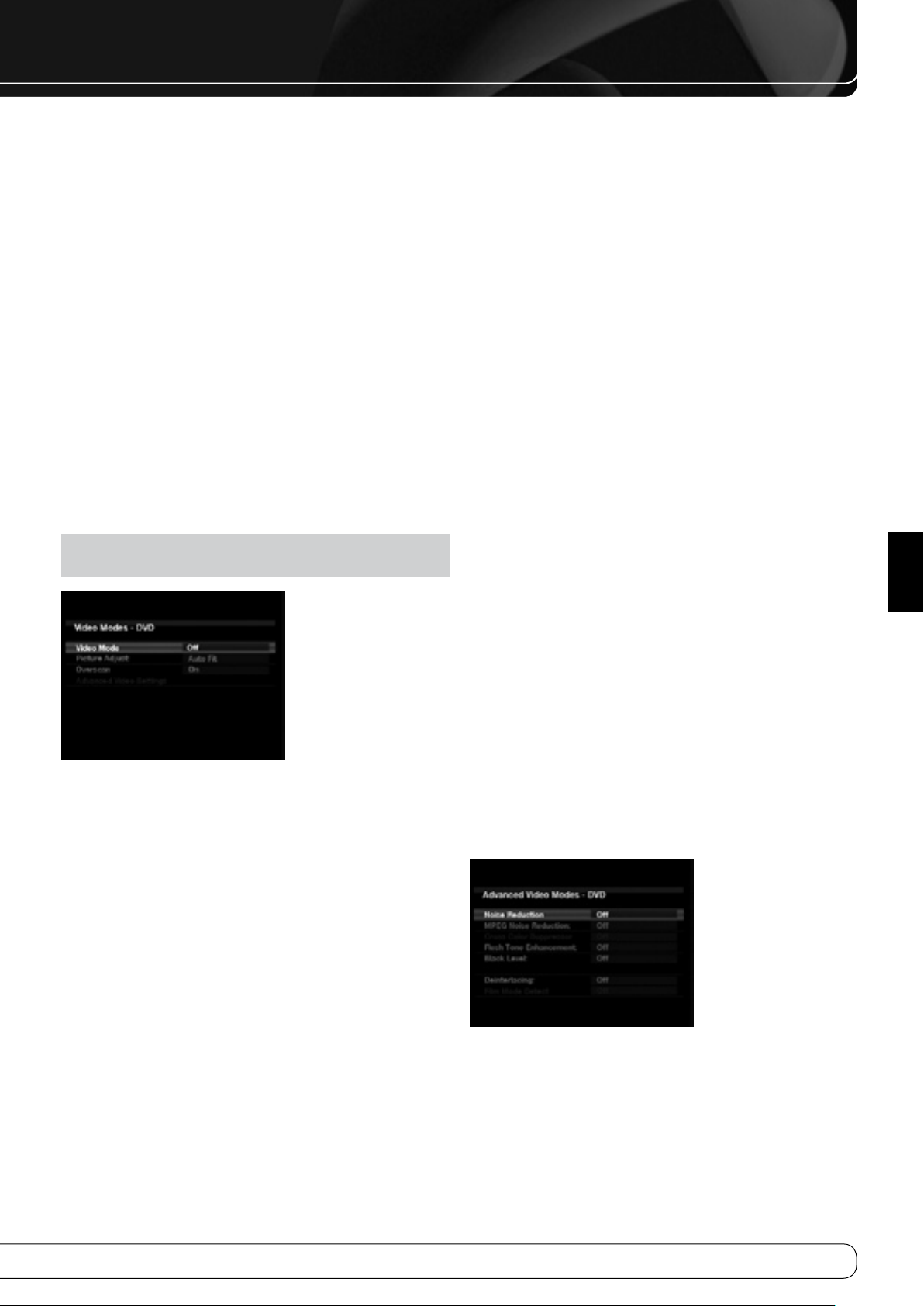
9
ESPANOL
funcIoneS avanzadaS
AJUSTES DE VIDEO
El AVR 460/AVR 360 utiliza la avanzada tecnología de procesamiento de
video Faroudja DCDi Cinema. La señal de video entrante podrá ser convertida
a 1080p (1080i en salidas de video por componentes) para conseguir una
calidad de video excepcional, incluso en fuentes de video analógicas. Los
filtros y protocolos (10 bits) del procesamiento Faroudja DCDi Cinema Dual
3D eliminan los defectos de contorno y los patrones ‘moiré’ existentes en
procesamientos de video menos avanzados.
Además, el chip de procesamiento de video ‘Torino’ genera gráficos de
pantalla en alta definición y los combina con la imagen de video entrante, de
modo que usted podrá continuar visualizando el programa mientras navega a
través de los menús de la unidad.
El procesador de video se encarga de proporcionar automáticamente la mejor
calidad de imagen basándose en las posibilidades de la pantalla y la fuente
de video. Usted podrá experimentar con los ajustes del menú Modos de Video
para intentar mejorar la calidad de imagen posteriormente.
Modos de Video
Ajuste los parámetros de imagen de su pantalla antes de ajustar el AVR.
Acceda a los parámetros de video del AVR presionando el botón Video Modes.
Aparecerá la pantalla mostrada en la Figura 35. También podrá acceder a este
menú desde el menú Info Settings.
NO TA
: los ajustes del menú Video Modes afectan a cada fuente por
separado.
Figura 35. Menú Video Modes
Modo de Video
directamente al dispositivo de pantalla sin someterlo a procesamiento
alguno. La conversión de resolución no puede ser desactivada, pero
seleccionando el modo HDMI Bypass en el menú Info Settings para una
fuente conectada a una de las entradas HDMI, la señal de video pasará
directamente desde la entrada HDMI hasta la salida HDMI, evitando cualquier
procesamiento de video. Seleccione una de la siguientes opciones de
procesamiento de video para optimizar la imagen de programa aplicando
ajustes de brillo, contraste, color y definición:
Sports
• : para eventos deportivos.
Nature
• : para grabaciones en exteriores naturales.
Movie
• : para películas y producciones televisivas.
Custom
• : permite el ajuste manual de los parámetros de imagen. Los
valores de brillo, contraste, color y definición aparecerán entre 0 y 100.
Su valor por defecto será 50. Utilice los botones
cualquiera de estos valores.
Ajuste de Imagen
Las imágenes en formato panorámico (Widescreen, 16:9) se mostrarán
con bandas negras superior e inferior en cualquier dispositivo de formato
completo (Full Screen, 4:3).
Para mostrar una imagen en formato 4:3 en un dispositivo panorámico
(16:9), pueden aparecer bandas negras a la izquierda y derecha de la imagen
(Pillarboxing).
: el valor por defecto (Off) pasa la señal de video
M N
para modificar
: cambia el formato o relación de la imagen mostrada.
Las pantallas de plasma y monitores CRT pueden sufrir el efecto de ‘quemado’
cuando una misma imagen -como las barras horizontales o verticalespermanece en pantalla durante un largo periodo de tiempo. Intente ajustar el
formato de modo que la imagen ocupe toda la pantalla. Seleccione el modo
deseado y presione OK. Cada vez que presione los botones
este parámetro. Presione OK cuando aparezca el parámetro deseado.
Auto Fit
• : el AVR ajustará la imagen automáticamente, según la
necesidad de imagen y las posibilidades del dispositivo de pantalla.
Height Fit
• : se ajustará el formato para evitar las bandas negras en la
parte superior e inferior de la imagen. Las bandas podrán permanecer a
ambos lados de la imagen.
Width Fit
• : se ajustará el formato para evitar las bandas a ambos lados
de la imagen. Las bandas podrán permanecer en la parte superior e
inferior de la imagen.
Zoom 1x
• : mostrará la imagen tal como se recibe desde la fuente. Si
la imagen está en formato 4:3, en un dispositivo panorámico podrán
aparecer las bandas laterales. Si la imagen está en formato 16:9, en un
dispositivo no panorámico podrán aparecer bandas superior e inferior.
Zoom 2x y Zoom 3x
• : extiende la imagen uniformemente para llenar
completamente la pantalla. Las regiones externas de la imagen podrían
resultar cortadas.
Experimente con este parámetro para encontrar el formato de imagen
adecuado para cada programa.
Overscan
área alrededor de la imagen de video, llamada ‘overscan’, que puede verse
en algunos de los dispositivos de pantalla de alta definición más recientes,
aunque no se mostraba en las antiguas pantallas analógicas. Aún así, como
no todos los actuales dispositivos de pantalla son capaces de reproducir
esta pequeña porción de imagen, los directores evitan colocar información
relevante en ella. Si su dispositivo es capaz de reproducir la información
contenida en el área ‘overscan’, active este parámetro para evitar ver un
pequeño margen negro alrededor de la imagen que podría provocar efecto de
‘quemado’ indeseado en su pantalla de plasma o CRT. El AVR desactivará este
parámetro automáticamente cuando el dispositivo fuente está conectado a
una de las entradas HDMI. El parámetro se activará automáticamente cuando
el dispositivo fuente está conectado a una de las entradas de video analógico.
Advanced Video Settings
el submenú de Modos de Video Avanzados (Figura 36). Este submenú no
estará disponible cuando el procesador de video (Video Mode Setting) esté
desactivado.
Figura 36. Menú Advanced Video Modes
: por razones históricas, existe una convención para reservar una
: Presione los botones N ó OK para mostrar
KL
cambiará
Page 10
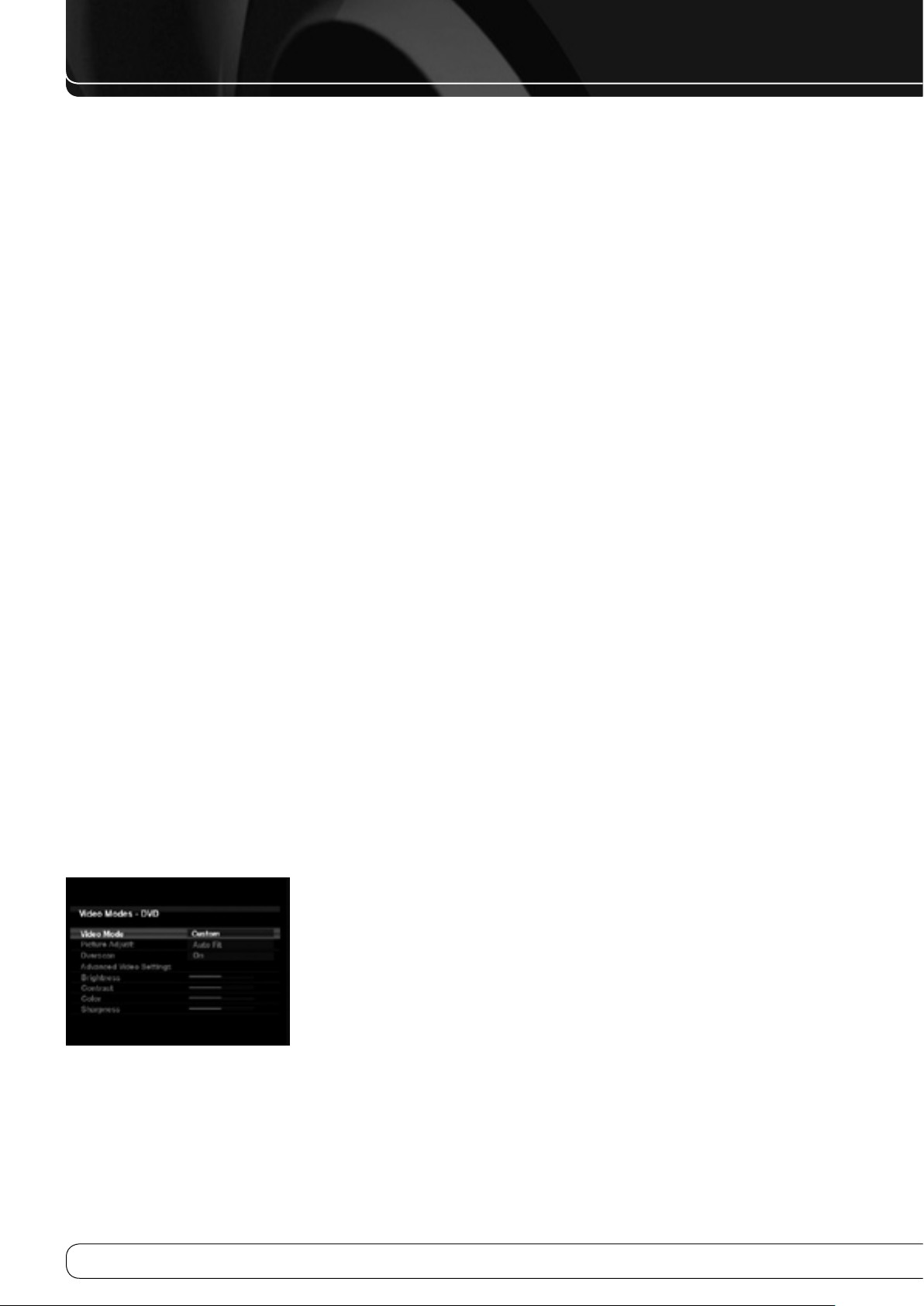
10
funcIoneS avanzadaS
Noise Reduction
(medio) o High (alto) si desea filtrar el ruido de la señal, o desactívelo.
MPEG Noise Reduction
para corregir dos distorsiones determinadas de la señal de video: el ruido
‘mosquito’ y los defectos de bloqueo. Si observa cierta indefinición en los
contornos de los objetos de una imagen o en el roll de créditos de una
película, o si la imagen se congela en bloques (efecto ‘pixelado’), active este
parámetro y colóquelo en el valor adecuado.
Cross Color Supressor
de cross color, que se generan cuando una señal de luminancia de frecuencia
alta (brillo) se malinterpreta como señal de croma (color), provocando
patrones de color indeseados en la imagen. Este ajuste no estará disponible
en fuentes HDMI, o cuando no exista señal de video presente.
Black Level
video compuesto. Actívelo si desea un ajuste de nivel de negros elevado para
una mayor dinámica de imagen, tal como se presenta en la mayor parte de
DVD’s. Si lo desactiva, este parámetro estará ajustado según los estándares de
video. En tal caso, puede ser más adecuado para la reproducción en pantallas
con capacidades de procesamiento de video limitadas.
Deinterlacing
entrelazada. Esto significa que cada imagen mostraba la mitad de los
píxels de información de imagen, alternando las líneas pares e impares en
cada ‘frame’ o cuadro de imagen. Los dispositivos de pantalla actuales son
capaces de mostrar toda la información de una sola vez realizando un análisis
(scanning) progresivo y mostrando todas las líneas de píxels en la imagen.
Para una visualización óptima en una pantalla de escaneado progresivo (la
mayoría de pantallas planas), este parámetro deberá estar activado. Si desea
ver imágenes a través de la salida compuesta Video Monitor, o si la resolución
de salida de video es 576i, deberá desactivar este parámetro.
Film Mode Detect
parámetro Deinterlacing esté activado, y compensará las posibles diferencias
de relación de imagen entre las imágenes grabadas en video o película.
Las películas están grabadas a 24 imágenes por segundo (escaneado
progresivo), mientras que el video se graba a unas 60 muestras por segundo
(entrelazado). El AVR es capaz de detectar si el contenido reproducido se
grabó originalmente en película y fue transferido a video (p.ej. en un disco
DVD) y compensar cualquier posible error en la conversión. Seleccione una
opción entre 3:2 (para contenido NTSC), 2:2 (para contenido PAL), Off o Auto.
: coloque este parámetro en Low (bajo), Medium
: este parámetro está especialmente pensado
: active este parámetro para eliminar los defectos
: este parámetro será efectivo sólo cuando se utilice la salida de
: Por razones históricas, la información de video estaba
: esta función estará disponible sólo cuando el
Cómo Personalizar los Ajustes de Imagen
Establezca el modo de video en Custom si desea personalizar los ajustes de
imagen, tal como muestra la Figura 37.
Con un patrón de test de colores o un disco de prueba reproducido en
pantalla, podrá realizar los siguientes ajustes:
Intensidad de color en su dispositivo TV. •
Ajuste de las barras de colores: negro, blanco, amarillo, cian (turquesa), •
verde, magenta, rojo, azul, negro (de izquierda a derecha).
Transición entre colores, identificada por la definición en la separación •
entre barras.
Rendimiento de los circuitos de color de su dispositivo TV (con señales •
de video). Las barras de colores no deberían mostrar pequeños puntos
verticales.
Utilice la escala de grises y los campos de negro/blanco del patrón de test
para ajustar los parámetros de brillo y contraste.
Ajuste de Brillo
Disminuya el control de color de su dispositivo TV hasta que las barras de 1.
color aparezcan en blanco y negro.
Ajuste el contraste a su nivel más bajo para poder distinguir todas las 2.
barras de la escala de grises perfectamente.
Ajuste el control de brillo de modo que todas las barras de la escala de 3.
grises sean perfectamente visibles. La barra de la derecha deberá ser tan
negra como sea posible, pero deberá distinguirse perfectamente de la
siguiente. Todas las barras de la escala de grises deberán cambiar gradual
e uniformemente de negro a blanco.
Ajuste de Contraste
Ajuste el contraste de su dispositivo TV hasta ver una barra blanca 1.
brillante en la esquina inferior derecha de la pantalla y una barra negra
oscura en la parte izquierda.
Si el brillo de la barra blanca no se incrementa a medida que sube el 2.
control de contraste o los contornos entre blanco y negro disminuyen
la definición de imagen, el contraste está demasiado alto. Reduzca el
contraste hasta que estos efectos desaparezcan y el aspecto de imagen
sea realista.
Si usted está viendo TV con luz de día, ajuste el contraste de modo que la 3.
imagen sea parecida a la obtenida en la sala en que se encuentra. De este
modo la vista quedará relajada al ver la imagen bajo tales condiciones.
Reduzca el parámetro si la luz envolvente disminuye, para mejorar la
definición de la imagen.
La escala de grises de la parte media debería mantener la misma 4.
distinción entre barras existente antes del ajuste de contraste. En caso
contrario, repita el Paso Tres del ajuste de brillo y el ajuste de contraste.
Figura 37. Procesamiento Video Modes Custom
Ajuste de Color
Una vez optimizados los valores de brillo y contraste, podrá ajustar el 1.
control de color. Establezca este parámetro de modo que los colores se
muestren fuertes pero aún naturales, sin saturación. Si el nivel de color
es demasiado alto, dependiendo del dispositivo TV, alguna de las barras
parecerá más amplia o la intensidad de color no se incrementará al elevar
el control de color. Compruebe la intensidad de color posteriormente con
imágenes de caras, flores, frutas y vegetales.
Fíjese en la larga barra blanca ubicada bajo la escala de grises para realizar 2.
un ajuste preciso de la calidez de imagen utilizando el control Tint de su
dispositivo TV.
Page 11

11
ESPANOL
funcIoneS avanzadaS
Ajuste de Definición
Al contrario de lo que pueda parecer, la imagen aparecerá más definida sin
el control de definición (sharpness) al máximo. Reduzca dicho control de
su dispositivo TV –y del AVR 460/AVR 360 si es necesario- para minimizar
la aparición de líneas blancas entre las barras de la región de grises de la
pantalla.
Convergencias y Foco
Podrá utilizar el patrón ‘crosshatch’ que rodea la pantalla de test para
evaluar los parámetros de convergencia y foco de imagen en dispositivos
de proyección frontal o trasera. Si no puede mejorar la imagen a través de
los controles disponibles, contacte con el servicio técnico autorizado del
dispositivo de proyección.
Una vez finalizados los ajustes de video, presione Back/Exit.
OPERACION MULTIZONA
Si utiliza un sistema multizona, usted podrá disfrutar de una escucha de 5.1
canales en la sala principal, mientras otros disfrutan del mismo material o de
una presentación completamente distinta en otra sala de escucha.
Aunque la instalación de un sistema multizona no suele ser complicada,
habitualmente requiere de la colocación de cables en las paredes. Revise
los planos de su inmueble y compruebe que no existe peligro alguno antes
de realizar dicha instalación. Si tiene alguna duda acerca de la instalación
de un sistema multizona, le recomendamos que consulte a un instalador
profesional. Consulte el Paso Ocho de la sección Instalación (página 22) del
Manual Básico si desea más información acerca de cómo instalar un sistema
multizona.
Volume
Surround Back Amps
función multizona. Si coloca esta opción en Zone 2, podrá configurar la sala
principal hasta un formato de 5.1 canales. El proceso EzSet/EQ II tan sólo
configurará la respuesta en la sala principal. Coloque este parámetro en
Main Room y siga las instrucciones de configuración manual para realizar la
configuración de altavoces de la zona remota, y a continuación coloque de
nuevo este parámetro en Zone 2.
Para operar el sistema multizona con el control remoto principal, coloque
el selector de zona de la parte inferior del remoto en la posición ‘2’. Para
seleccionar una zona utilizando el remoto de zona 2 (sólo AVR 460), presione
el selector de zona. El indicador de zona se iluminará en verde cuando el
remoto esté habilitado para operar la zona 1, o en rojo cuando esté habilitado
para operar la zona 2.
: podrá controlar el volumen de la zona remota separadamente.
: reasigne los canales Surround traseros a la
AJUSTES DE SISTEMA
El AVR 460/AVR 360 le ofrece un menú de ajustes de sistema. Podrá acceder
a este menú presionando el botón Setup y seleccionando la opción System.
Presione OK para mostrar el menú de ajustes de sistema. Consulte la Figura
39.
Operación de un Sistema Multizona
Podrá acceder a la función multizona del AVR 460/AVR 360 a través del menú
de Zona 2. Presione el botón Setup del AVR y utilice los botones
acceder a la opción Zone 2. Presione OK para que se muestre el menú de Zona
2. Consulte la Figura 38.
Figura 38. Menú Zone 2
Status
: activa o desactiva la función multizona. Si no desea realizar ninguna
escucha en la sala remota, coloque esta opción en OFF.
Source
: indica la entrada para la zona remota. Podrá seleccionar una fuente
distinta a la de la zona principal. Aún así, si elige la misma fuente para la zona
de escucha principal y la zona remota, en ambas salas se podrá escuchar el
mismo contenido.
NO TA
: tan sólo estarán disponibles fuentes analógicas –incluyendo
The Bridge III- para la función multizona. Si desea escuchar una fuente
digital –como un reproductor CD- en la zona remota, siga las siguientes
instrucciones:
Además de la conexión digital, deberá conectar las salidas de audio 1.
analógico del dispositivo fuente al AVR. Anote las entradas utilizadas en
la Tabla A5 del apéndice.
En el menú Info Settings, seleccione la entrada de fuente digital. Acceda 2.
al parámetro Zone 2 y seleccione la entrada de audio analógico.
KL
para
Figura 39. Pantalla System Settings
Front-Panel Dimmer
OFF en función del brillo que desee en la pantalla frontal del dispositivo. El
indicador luminoso del control de volumen también se atenuará según el
valor de este parámetro, pero el indicador luminoso de activación del sistema
siempre permanecerá iluminado para mostrarle que el AVR está activado.
: coloque este parámetro en 100%, 50%, 25% o
AJUSTES GENERALES DEL AVR
Volume Units
o en una escala numérica entre 0 y 90. Si utiliza la unidad decibélica, el
volumen máximo recomendado es 0dB, y los demás registros se mostrarán en
valores negativos.
Volume Default y Volume Default Level
determinarán el nivel de volumen al activar el sistema. Active el primer
parámetro y coloque el segundo en el nivel deseado. Si desactiva el primer
parámetro, el AVR iniciará el sistema con el nivel de volumen utilizado en la
sesión anterior.
Unit of Measure
sección de configuración manual de altavoces. Podrá seleccionar entre metros
y pies.
Language
AVR: inglés, francés, español, alemán, italiano o ruso.
: seleccione si el nivel de volumen se muestra en decibelios
: estos dos parámetros
: determina la unidad de distancia de los altavoces en la
: seleccione el idioma deseado para los menús y pantallas del
Page 12
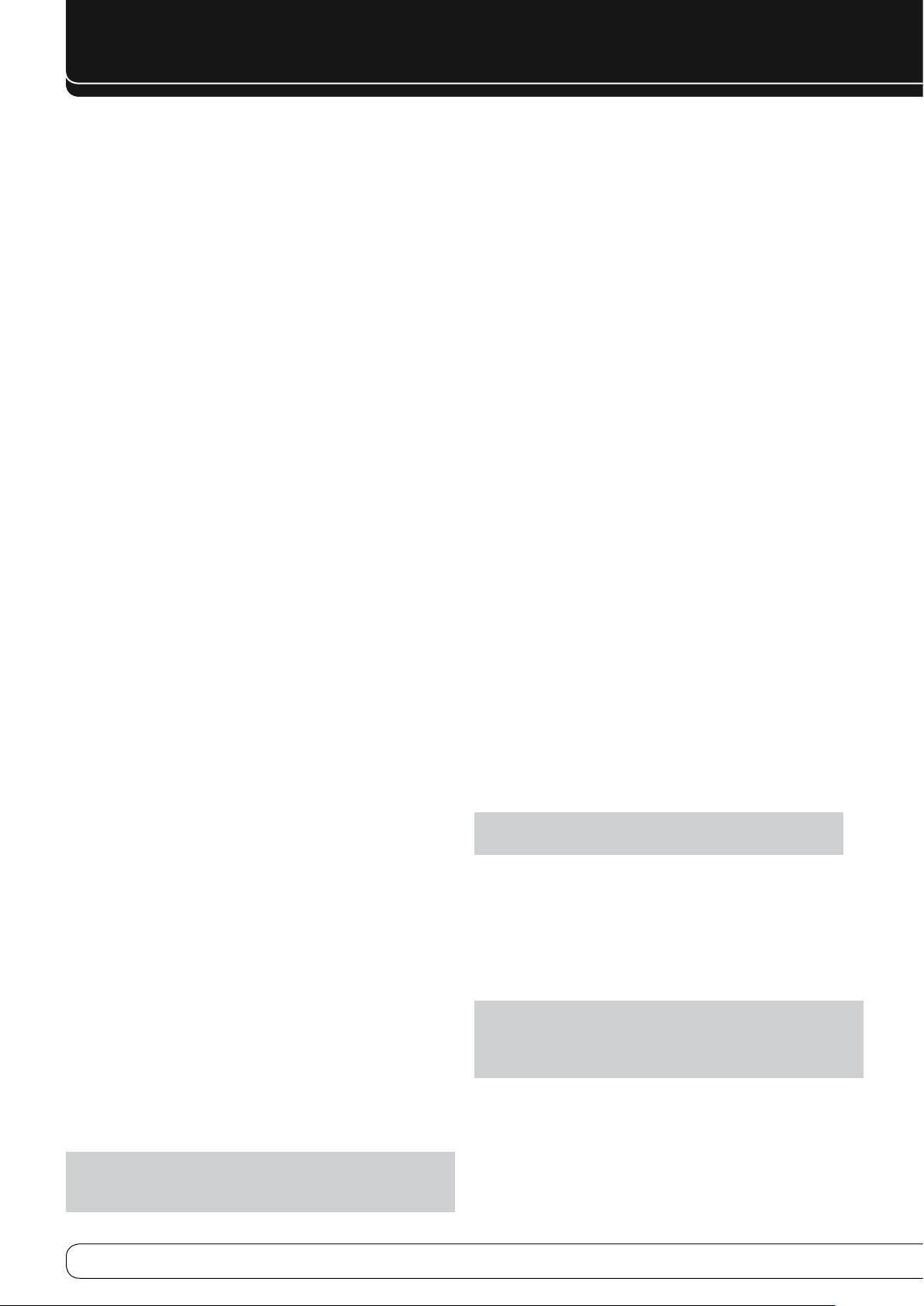
12
funcIoneS avanzadaS
HDMI Audio to TV
salida hacia el dispositivo de pantalla. En una operación normal, coloque este
parámetro en OFF, ya que la señal de audio será reproducida por el AVR. Si
desea escuchar el sonido a través del dispositivo TV –y no a través del sistema
de cine doméstico- active este parámetro. Silencie el dispositivo TV siempre
que escuche el sonido a través del AVR.
Dolby Volume Calibration
calibración para volumen Dolby, tal como se describe en la página 30 del
Manual Básico. Su valor por defecto -0dB- es el más adecuado para unos
altavoces de sistema con sensibilidad de 88dB (8 ohms, 1 watio, 1 metro). Si
sus altavoces presentan una mayor sensibilidad, incremente este parámetro
en un valor igual a la diferencia entre 88dB y la sensibilidad de su sistema de
altavoces. Si sus altavoces presentan una sensibilidad menor, disminuya este
parámetro en un valor igual a la diferencia entre 88dB y la sensibilidad de su
sistema de altavoces.
: determina si la señal de audio HDMI se entrega en la
: este parámetro determinará el offset de
Aspecto del Menú
Menu Transparency
cuando utilice los menús de sistema. Seleccione entre las opciones Normal,
Medium y Opaque para visualizar la señal de video en pantalla durante la
operación de los menús.
Volume Status Messages
cambio en la fuente, el nivel de volumen o la señal de entrada, aparecerá
un mensaje informativo en pantalla. Podrá seleccionar la duración de este
mensaje en pantalla entre 2 y 10 segundos, con un valor por defecto de
3 segundos. Coloque este parámetro en Off si no desea ver este tipo de
mensajes.
Menus
: este parámetro controla durante cuánto tiempo se mostrarán los
menús de modos Surround, modos de video y efectos de audio después de
realizar la última modificación: 5, 10 ó 30 segundos, 1 minuto o 5 minutos.
Seleccione la opción ‘No time-Out’ si desea ver los menús indefinidamente.
Se trata de una opción no recomendable, ya que podría provocar el efecto de
quemado en el dispositivo de pantalla.
Setup y Slide-In Menus
visibilidad de los menús de configuración (Main, Speaker Setup, Zone 2, etc.)
después de realizar la última modificación. Seleccione una opción entre 5,
10 ó 15 minutos (la opción por defecto), o No time-Out para visualizar los
menú indefinidamente. Cualquiera de las tres primeras opciones evitará la
posibilidad de un efecto de quemado en un dispositivo de pantalla CRT.
Screen Saver
ningún menú) para que la unidad active el salva-pantallas. Podrá seleccionar
entre 5, 10, 20 ó 30 minutos o 1 hora, o desactivar esta función. Cualquiera de
las primeras opciones evitará la posibilidad de un efecto de quemado en un
dispositivo de pantalla CRT.
: seleccione si el contenido de video deber ser visible
: cuando se activa el AVR o se detecta algún
: este parámetro determina la duración de la
: programe el tiempo de inactividad necesario (sin mostrar
Información de Sistema
Software Version
tiempo, Harman Kardon International Inc lanza actualizaciones de software
que mejoran las características y funcionalidad de un producto. Si observa
algún problema de funcionamiento con su AVR, un representante del servicio
de atención al cliente podrá informarle acerca de posibles versiones más
recientes de software.
Upgrade Software
AVR 460/AVR 360, podrá encontrar las instrucciones de instalación en la
sección Soporte de Producto de nuestro sitio web o a través del servicio de
atención al cliente. A continuación, acceda a este submenú para llevar a cabo
la instalación de la actualización de software.
: esta línea es meramente informativa. Cada cierto
: si existe una actualización de software para el
FUNCIONES AVANZADAS DEL CONTROL
REMOTO
El remoto del AVR 460/AVR 360 también puede funcionar como control
remoto universal que puede ser programado para gobernar otros dispositivos.
Consulte la Lista de Funciones (Tabla A13 del apéndice) si desea más
información acerca de la operación de otros componentes. La función de cada
botón no debe corresponderse necesariamente con la información impresa
en él.
Programación Punch-Through
Esta función le permite operar un componente mientras configura ciertos
controles para operar otro componente del sistema. Por ejemplo, mientras
utiliza los controles del AVR para los modos Surround y otras funciones de
audio, podrá operar los controles de transporte del dispositivo reproductor
DVD. O podrá utilizar el remoto para controlar las funciones de imagen de su
TV y su dispositivo de TV por cable para cambiar los canales.
Para programar esta función durante la operación de cualquier dispositivo:
Mantenga presionado el botón selector de fuente (o botón Setup) del el 1.
dispositivo principal que operará el remoto. El botón selector de fuente
se iluminará, apagará e iluminará de nuevo indicando que el remoto
se encuentra en modo de programación y que usted puede dejar de
presionar el botón.
Seleccione el tipo de programación ‘punch-through’ deseada.2.
Para el control ‘punch-through’ de canales, presione el botón Canal + a)
(Channel up).
Para programar el control de transporte ‘punch-through’, presione el b)
botón Play.
Presione el botón selector de fuente del dispositivo cuyos controles de 3.
canal o transporte utilizará para operar el dispositivo elegido en el primer
paso. Dicho botón selector parpadeará para confirmar la selección.
Por ejemplo, para ver la TV y cambiar los canales utilizando el control del
dispositivo de TV por cable, mantenga presionado el botón TV hasta que se
ilumine. A continuación presione el botón Canal + (Channel Up), seguido del
botón Cable/SAT.
Si desea desactivar la programación realizada, siga las mismas instrucciones
seleccionando la misma fuente en los Pasos 1 y 3.
NO TA
: los controles de volumen y silenciado (Mute) siempre estarán
dedicados al AVR.
Actividades (Macros)
Las actividades se utilizan para programar secuencias de hasta 19
instrucciones que serán ejecutadas con la presión de un solo botón. Se trata
de una función muy útil para activar o desactivar un dispositivo, enviar un
número de canal de varias cifras o controlar un dispositivo externo con más
flexibilidad. Podrá programar hasta un máximo de 11 actividades.
NO TA
: vaya con precaución al programar actividades complicadas. No será
posible programar una pausa o un retardo antes de enviar instrucciones de
activación. Además, el dispositivo puede no estar preparado para recibir
instrucciones inmediatamente después de su activación.
NO TA
: durante la actualización del sistema, no desactive ni
utilice ninguno de los controles del AVR. Si lo hace podría dañar
permanentemente el AVR.
Page 13

13
ESPANOL
funcIoneS avanzadaS
Para programar –o ‘grabar’- una actividad, siga los siguientes pasos:
Para entrar en el modo de programación, mantenga presionados el botón 1.
Activity y la tecla alfanumérica –o el botón Power On o Off del AVR- a la
cual desea asignar la actividad.
Presione el selector de fuente (o botón Setup) para cada dispositivo antes 2.
de introducir las instrucciones individualmente. Este paso cuenta como
una de las 19 instrucciones permitidas para cada actividad.
Para la activación, presione el botón Power On del AVR o dispositivo 3.
correspondiente.
Para la desactivación, presione el botón Power Off del AVR o dispositivo 4.
correspondiente.
Presione el botón Activity para finalizar el proceso de programación. El 5.
último selector de fuente (o el botón Setup) parpadeará tres veces.
No será posible editar una instrucción dentro de una actividad. Si desea borrar
una actividad:
Mantenga presionados el botón Activity y la tecla alfanumérica –o el 1.
botón Power On o Off del AVR- hasta que se ilumine el selector de fuente
o botón Setup.
Presione el botón Activity para borrar la actividad.2.
Para ejecutar una actividad, presione el botón Activity y la tecla alfanumérica
(o botón Power On o Off del AVR) de la actividad que desea ejecutar.
Aprendizaje (sólo AVR 460)
Si ha programado los códigos de un producto en el remoto y observa que
algunas de las funciones no responden, el AVR 460 es capaz de ‘aprender’
códigos individuales desde el remoto original del producto (proceso llamado
‘learning’). Consulte la página 24 del Manual Básico.
Restablecimiento del control remoto
Para restablecer el control remoto a sus parámetros por defecto,
mantenga presionados el selector de fuente TV y la tecla alfanumérica ‘0’
simultáneamente. Cuando el botón TV vuelva a iluminarse, introduzca el
código ‘333’. Cuando el botón TV se apague y todos los selectores de fuente
parpadeen, el control remoto habrá restablecido sus parámetros de fábrica.
RESTABLECIMIENTO DE LA UNIDAD
Si la unidad funciona erráticamente después de un flujo de corriente excesivo,
desactive el interruptor principal y desconecte el cable de corriente AC
durante al menos 3 minutos. Conecte de nuevo el cable y vuelva a activar la
unidad. Si el problema persiste, deberá restablecer el procesador de la unidad
AVR.
NO TA
: un restablecimiento de la unidad borrará toda la configuración
de usuario, incluyendo resolución de video, configuración de niveles
o altavoces y memorización de emisoras del sintonizador. Después de
un restablecimiento de la unidad, deberá volver a introducir todas las
configuraciones necesarias registradas en las hojas de trabajo del apéndice
de este manual.
Para restablecer el AVR 460/AVR 360, colóquelo en modo de espera o ‘standby’
(presionando la tecla ‘standby/on’ hasta que el indicador se ilumine en
ámbar). A continuación pulse el botón OK situado en el panel frontal durante
5 segundos como mínimo hasta que aparezca el mensaje RESET.
Si el receptor no funciona correctamente después de haber realizado un
restablecimiento, contacte con un servicio técnico autorizado por Harman
Kardon para recibir asistencia. Podrá encontrar el servicio técnico autorizado
más cercano a través e la página web www.harmankardon.com.
NO TA
: después de realizar un restablecimiento de la unidad, espere como
mínimo un minuto antes de presionar cualquier botón selector de fuente.
MEMORIA
Si el receptor AVR 460/AVR 360 es desconectado o sufre un apagón de
corriente, guardará las configuraciones de usuario durante un máximo de dos
semanas.
Page 14

14
aPendIce
Apéndice. Ajustes por defecto, hojas de registro, códigos de producto
Tabla A1. Conexiones para dispositivos fuente recomendadas
Conexión de audio
Tipo de dispositivo Fuente AVR 460/AVR 360 Conexión de audio digital
TV por cable, TV por satélite,
HDTV u otros dispositivos que
entregan contenido televisivo
DVD Audio/Video, SACD, Bluray Disc, reproductor HD-DVD
Media Server, incluyendo
Harman Kardon DMC 1000
TV TV Optica 1 Analógica 3 Por componentes 1*
Consola de video-juegos Game HDMI 3 Analógica 4 HDMI 3
Cualquier dispositivo de audio
o video: reproductor CD,
camcorder, pletina de cassette
Dispositivo grabador Cualquiera Entrada coaxial 2 y salida
iPod o iPhone The Bridge III Ninguna The Bridge III ‘The Bridge III’ para aquellos
*Realice esta conexión sólo si utiliza la fuente TV sin necesidad de imagen. No conecte la salida de su dispositivo TV o de pantalla al AVR.
CBL/SAT HDMI 2 Analógica 1 HDMI 2
DVD HDMI 1 Analógica 2 HDMI 1
Media Server HDMI 4 Analógica 5 HDMI 4
AUX Coaxial frontal Analógica frontal Video compuesto frontal
coaxial
analógico Conexiones de video
(no deberá utilizarse para
dispositivos de sólo audio)
Entradas y salidas analógicas 4Video Compuesto 2 (entrada
y salida)
modelos iPod y iPhone
compatibles con fotografía
y video
Tabla A2. Configuración de fuente por defecto
Servidor
Cable/Saté. DVD
Modos
Surround
(selec.
automática)
Entrada de
video
Entrada de
audio
Resolución en
pantalla*
Selec.de audio
(auto polling)
Audio zona 2 Analógico 1 Analógico 2 Analógico 5 Radio Analógico 3 Analógico 4 Analógico
Volumen Dolby Medio Bajo Medio Medio Medio Medio Bajo Medio
*La resolución de salida de video puede variar para conexiones HDMI.
Logic 7 Movie Logic 7 Movie Logic 7 Music Logic 7 Movie Logic 7 Movie Logic 7 Movie Logic 7 Music Logic 7 Music
HDMI 2 HDMI 1 HDMI 4 N/A Componentes 1 HDMI 3 Compuesto
HDMI 2 HDMI 1 HDMI 4 N/A Optica 1 HDMI 3 Coaxial Frontal The Bridge III
576i/480i 576i/480i 576i/480i 576i/480i 576i/480i 576i/480i 576i/480i 576i/480i
Off Off Off N/A Off Off Off N/A
Media Radio TV
Game
(juegos) AUX The Bridge
The Bridge III
frontal
The Bridge III
frontal
Page 15

15
ESPANOL
Tabla A3. Ajustes por defecto de Altavoz/Canal
Entradas de audio
digital y analógico 2
canales
Izquierdo/derecho ON ON
Central ON ON
Surround izquierdo/derecho ON ON
Surround trasero izquierdo/derecho OFF OFF
Subgrave 1 ON ON
Subgrave 2 ON ON
Crossover izquierdo/derecho 100Hz Large*
Crossover Central 100Hz Large*
Crossover Surround izquierdo/derecho 100Hz Large*
Crossover Surround trasero izquierdo/derecho 100Hz Large*
Modo Subgraves LFE LFE*
Tamaño Subgrave 25 cm/10 pulgadas ON
Nivel Frontal izquierdo 0dB 0dB
Nivel Central 0dB 0dB
Nivel Frontal derecho 0dB 0dB
Nivel Surround derecho 0dB 0dB
Nivel Surround trasero derecho 0dB 0dB
Nivel Surround trasero izquierdo 0dB 0dB
Nivel Surround izquierdo 0dB 0dB
Nivel Subgrave 0dB 0dB
* Nota: Las entradas ‘6/8 canales’ son directas. En ellas, la señal entrante es enviada directamente al control de volumen sin procesamiento de graves de
ningún tipo. Por lo tanto, los altavoces serán de espectro completo y no podrán ajustarse. Los ajustes serán generales para las demás entradas de audio.
Entradas de audio
analógico 6/8 canales
Ajustes de usuario.
Posición 1
aPendIce
Tabla A4. Ajustes por defecto de Retardo
Distancia entre altavoz y
Posición del altavoz
Frontal izquierdo 4 metros
Central 4 metros
Frontal derecho 4 metros
Surround derecho 3,3 metros
Surround izquierdo 3,3 metros
Surround trasero derecho 3,3 metros
Surround trasero izquierdo 3,3 metros
Subgrave 4 metros
Retardo A/V para sincronía labial (consulte el
menú Ajustes Info)
posición de escucha Ajustes de retardo. Posición 1
0 mS
Page 16

16
aPendIce
Tabla A5. Ajustes de fuente
Servidor
Cable/Saté. DVD
Tipo de dispositivo
Modos Surround
Entrada Video The Bridge III
Entrada Audio The Bridge III
Resolución a pantalla
Ajuste de sincronía
Cambiar nombre N/A
‘Auto Polling’ de audio N/A
Audio Zona 2 The Bridge III
Volumen Dolby
Media Radio TV
Game
(juegos) AUX The Bridge
Tabla A6. Ajustes de efectos de audio
Por
defecto
Volumen Dolby Vea la
fuente
Control Tono OFF
Agudos 0dB
Graves 0dB
Atenuación LFE 0dB
Potenciador MP3 OFF
Cable/
Saté. DVD
Servidor
Media Radio TV
Game
(juegos) AU X The Bridge
Page 17

17
ESPANOL
Tabla A7. Ajustes de modos de video
aPendIce
Por
defecto
Modo de video (Video Mode)
Brillo* (Brightness)
Contraste* (Contrast)
Color* (Color)
Definición* (Sharpness)
Ajuste de Imagen (Picture Adjust)
Overscan
Reducción de ruido** (Noise Reduction)
Reducción de ruido MPEG**
Supresor Crosscolor**
Nivel de negros** (Black Level)
De-entrelazado** (Deinterlacing)
Detector modo Film** (Film Mode detector)
* Nota: este parámetro estará disponible sólo con el modo de video en opción Custom.
** Nota: este parámetro se mostrará sólo en el menú de Ajustes Avanzados de video.
(MPEG Noise Reduction)
OFF
50
50
50
50
Auto
ON
Low
Low
On
Off
On
3:2
Cable/
Saté. DVD
Servidor
Media Radio TV
Game
(juegos) AU X
The
Bridge
Tabla A8. Modos Surround
Servidor
Por defecto Cable/Saté. DVD
Sel. automática Logic 7 Movie o
formato digital
original
Virtual Surround Doby Virtual
Speaker Reference
Stereo Estéreo 5 canales
Movie Logic 7 Movie
Music Logic 7 Music
Game Logic 7 Game
Center Width* 0
Dimension* 0
Panorama* OFF
*Nota: estos ajustes estarán disponibles sólo cuando el modo Dolby Pro Logic II o IIx Music haya sido seleccionado. Podrá acceder a estos ajustes seleccionando la opción Edit.
Media Radio TV
Game
(juegos) AUX The Bridge
Page 18
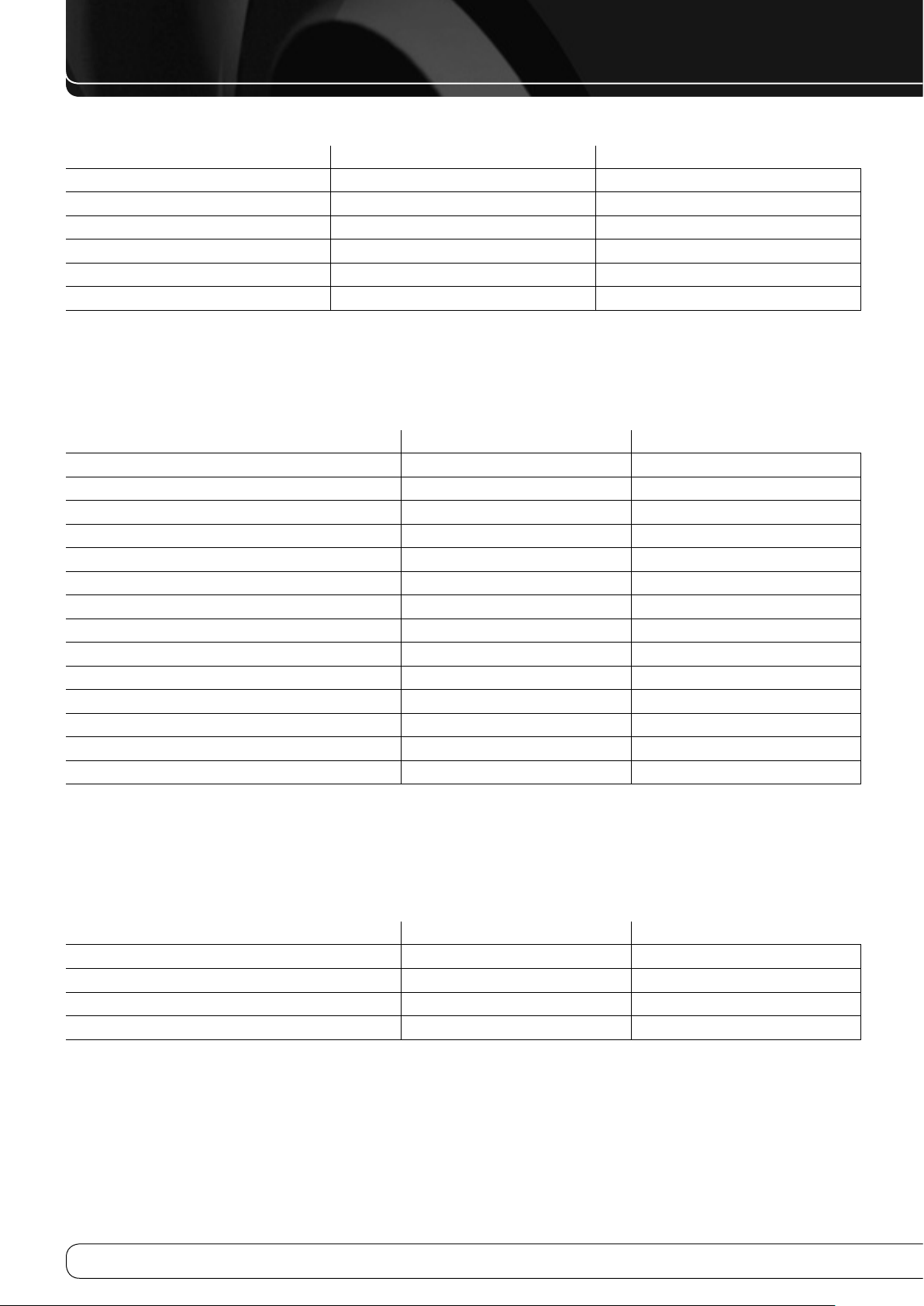
18
aPendIce
Tabla A9. Códigos de control remoto
Entrada de fuente Tipo de dispositivo (si ha cambiado) Marca y código de producto
Cable/Saté.
DVD
Media Server
TV
Game (juegos)
AUX
Tabla A10. Ajustes de Sistema
Función Por defecto Ajustes de usuario
Atenuación frontal (Front-Panel Dimmer) ON 100%
Unidad de volumen (Volume Units) dB
Volumen por defecto (Volume Default) OFF
Nivel de volumen por defecto (Volume Default Level) –25dB
Unidad de medida (Unit or Measure) Metros
Idioma (Language) Inglés (English)
Audio HDMI a TV (HDMI Audio to TV) Off
Calibración volumen Dolby (Dolby Volume Calibration) 0dB
Transparencia de menú (Menu Transparency) Media (Medium)
Mensajes de información (Volume/Status Messages) 3 seg. (3 seconds)
Menús (Menus) 1 minuto (1 minute)
Menús de configuración (Setup/Slide-in Menus) 15 minutos (15 minutes)
Salvapantallas (Screen Saver) 10 minutos (10 minutes)
Versión de software (Software Version) Compruebe su producto
Tabla A11. Ajustes de Zona 2
Fuente de entrada Por defecto Ajustes de usuario
Estado (Status) OFF
Fuente (Source) FM Radio
Volumen (Volume) –25dB
Ampl. Surround traseros Main Room
Page 19

19
ESPANOL
Tabla A12. Modos Surround
Modo Surround Descripción Señal entrante
Dolby Digital Proporciona hasta cinco canales independientes y un canal dedicado a
los efectos de graves (LFE).
Dolby Digital EX Una expansión de Dolby Digital 5.1 que añade un canal Surround
trasero que puede ser reproducido a través de uno o dos altavoces
Surround traseros. Puede ser seleccionado manualmente cuando el
sistema detecta una señal Dolby Digital no EX.
Dolby Digital Plus Versión de Dolby Digital mejorada en la codificación. Tiene la capacidad
de canales adicionales y de flujo de audio por internet con calidad de
audio mejorada. La señal de entrada puede ser entregada a través de
HDMI, o codificada en Dolby Digital o PCM vía conexión digital coaxial
u óptica.
Dolby TrueHD Dolby TrueHD es una expansión de MLP LossLess™, el formato utilizado
en los discos DVD de audio. Incorpora las funciones propias del Dolby
Digital –como los ajustes de modo noche- mientras tiene una capacidad
de reproducción de señal sin pérdida de detalle alguno respecto a la
señal generada en el estudio de grabación
Dolby Digital Stereo Entrega una mezcla en dos canales de material Dolby Digital Dolby Digital 1/0/.0 ó .1, 2/0/.0 ó .1, 3/0/.0 ó .1, 2/1/.0 •
Dolby Pro Logic II
Mode Group
Dolby Pro Logic II
Movie
Dolby Pro Logic II
Music
Dolby Pro Logic II
Game
Dolby Pro Logic Versión original de Dolby Pro Logic que entrega una señal mono que
Dolby Pro Logic IIx
Mode Group
Dolby Pro Logic IIx
Movie
Decodificación analógica que entrega cinco canales de espectro
completo desde una señal Matrix Surround o una fuente analógica de
dos canales. Existen cuatro versiones posibles.
Versión de Dolby Pro Logic II optimizada para películas y televisión. Dolby Digital 2.0 ó 2.1 •
Versión de Dolby Pro Logic II optimizada para selecciones musicales.
Permite el ajuste del campo sonoro en tres dimensiones:
Amplitud central (amplitud del espectro vocal) •
Dimensión (profundidad sonora) •
Panorama (efecto envolvente del sonido) •
Versión de Dolby Pro Logic II que optimiza la utilización de los canales
Surround y de subgraves para una inmersión total en la atmósfera del
video-juego.
contiene información por debajo de 7kHz a los canales Surround.
Una expansión de Dolby Pro Logic II que añade un canal Surround
trasero que puede ser reproducido a través de uno o dos altavoces
Surround traseros. Podrá seleccionar Dolby Pro Logic IIx no sólo con
señales Dolby Pro Logic, sino también –gracias al procesador del
AVR 460/AVR 360- con señales DTS para añadir un canal trasero a los 5.1
canales.
Modo similar a Dolby Pro Logic II Movie, con un canal Surround trasero
añadido.
Dolby Digital 1/0/.0 ó .1/, 2/0/.0 ó .1, 3/0/.0 ó .1, •
2/1/.0 ó .1, 2/2/.0 ó .1, 3/2/.0 ó .1
Dolby Digital EX (reproducido como 5.1) •
Dolby Digital Plus decodificado y entregado en •
conexión coaxial u óptica.
Dolby Digital EX •
Dolby Digital 2/2/.0 ó .1, 3/2/.0 ó .1 •
Dolby Digital Plus vía conexión HDMI (el dispositivo •
fuente codificará la señal en Dolby Digital si utiliza
conexión coaxial u óptica)
Disco Blu-ray o HD-DVD codificado en Dolby TrueHD, a •
través de HDMI
ó .1, 2/2/.0 ó .1, 3/2/.0 ó .1.
Dolby Digital EX •
Consulte a continuación
Analógica (2 canales) •
Sintonizador •
PCM (32kHz, 44.1kHz, 48kHz, 96 kHz) •
Dolby Digital 2.0 ó 2.1 •
Analógica (2 canales) •
Sintonizador •
PCM (32kHz, 44.1kHz, 48kHz, 96 kHz) •
Dolby Digital 2.0 ó 2.1 •
Analógica (2 canales) •
Sintonizador •
PCM (32kHz, 44.1kHz, 48kHz, 96 kHz) •
Dolby Digital 2.0 ó 2.1 •
Analógica (2 canales) •
Sintonizador •
PCM (32kHz, 44.1kHz, 48kHz, 96 kHz) •
Consulte a continuación
Dolby Digital 2/0/.0 ó .1, 2/2/.0 ó .1, 3/2/.0 ó .1, EX •
Analógica (2 canales) •
Sintonizador •
PCM (32kHz, 44.1kHz, 48kHz, 96 kHz) •
aPendIce
Page 20

20
aPendIce
Tabla A12. Modos Surround – continuación
Modo Surround Descripción Señal entrante
Dolby Pro Logic IIx
Music
Dolby Pro Logic IIx
Game
Harman Virtual Speaker Simula 5.1 canales cuando existen tan sólo 2 altavoces, o cuando el
Harman Virtual
Headphone
DTS Digital Utilizando un método de codificación distinto a Dolby Digital,
DTS-HD DTS-HD es un nuevo formato de audio en alta resolución que
DTS-HD Master Audio La tecnología DTS-HD Master Audio genera una reproducción bit-a-bit
DTS-ES Matrix DTS Extended Surround añade un canal trasero al formato DTS 5.1. La
DTS-ES Discrete DTS Discrete añade también un canal trasero, pero esta información se
DTS Stereo Entrega una mezcla de dos canales de material DTS, o realiza una
DTS Neo:6
Mode Group
DTS Neo:6
Cinema
DTS Neo:6
Music
Modo similar a Dolby Pro Logic II Music, incluyendo la posibilidad de
ajustes de amplitud, dimensión y panorama. Dolby Pro Logic IIx Music
añade un canal Surround trasero.
Modo similar a Dolby Pro Logic II Game, con un canal Surround trasero
añadido.
usuario desea una sonido más envolvente.
El procesamiento surround Harman Headphone Virtual emula un
sistema de altavoces de 5.1 canales. No existe ningún otro modo
surround para la escucha con auriculares.
proporciona cinco canales principales y un canal LFE.
complementa la señal de video en alta resolución presente en los discos
Blu-ray y HD-DVD. Se transmite a través de DTS con extensión en alta
resolución. Aunque sólo desee un sonido Surround 5.1 –o el disponible
si utiliza un sistema multizona-, la capacidad de los discos de alta
resolución permite una señal DTS con doble relación de bits.
de hasta 7.1 canales de la grabación original, con una calidad sonora
excelente.
versión Matrix incorpora la información de canal trasero en los canales
Surround laterales, para una mejor compatibilidad con los sistemas 5.1.
codifica en el disco y no deriva de información contenida en los canales
Surround.
presentación Surround codificada en matrix.
El procesamiento analógico DTS Neo:6 estará disponible en señales DTS
y DTS 96/24. También en señales analógicas de 2 canales y PCM para
crear una presentación de 3, 5 ó 6 canales.
Dependiendo del número de altavoces de su sistema, seleccione modo
de 3, 5 ó 6 canales, optimizado para la reproducción de películas.
Sólo disponible en modos de 5 y 6 canales, crea una presentación
Surround perfecta para grabaciones musicales.
Dolby Digital 2/0/.0 ó .1, 2/2/.0 ó .1, 3/2/.0 ó .1, EX •
Analógica (2 canales) •
Sintonizador •
PCM (32kHz, 44.1kHz, 48kHz, 96 kHz) •
Dolby Digital 2/0/.0 ó .1 •
Analógica (2 canales) •
Sintonizador •
PCM (32kHz, 44.1kHz, 48kHz) •
Dolby Digital •
Analógica (2 canales) •
Sintonizador •
PCM (32kHz, 44.1kHz, 48kHz) •
Dolby Digital •
Analógica (2 canales) •
Sintonizador •
PCM (32kHz, 44.1kHz, 48kHz) •
DTS 1/0/.0 ó .1/, 2/0/.0 ó .1, 3/0/.0 ó .1, 3/1/.0 ó .1, •
2/2/.0 ó .1, 3/2/.0 ó .1
DTS-ES Matrix (reproducido como 5.1) •
DTS-ES Discrete (reproducido como 5.1). •
Discos Blu-ray o HD-DVD codificados en DTS-HD, a •
través de conexión HDMI
Discos Blu-ray o HD-DVD codificados en DTS-HD Master •
Audio, a través de conexión HDMI
DTS-ES Matrix •
DTS-ES Discrete •
DTS 1/0/.0 ó .1/, 2/0/.0 ó .1, 3/0/.0 ó .1, 3/1/.0 ó .1, •
2/2/.0 ó .1, 3/2/.0 ó .1
DTS 96/24 •
DTS-ES Matrix •
DTS-ES Discrete •
Consulte a continuación
DTS 2/2/.0 ó .1, 3/2/.0 ó .1 •
DTS 96/24 •
Analógica (2 canales) •
Sintonizador •
PCM (32kHz, 44.1kHz ó 48kHz) •
DTS 2/2/.0 ó .1, 3/2/.0 ó .1 •
DTS 96/24 •
Analógica (2 canales) •
PCM (32kHz, 44.1kHz ó 48kHz) •
Page 21
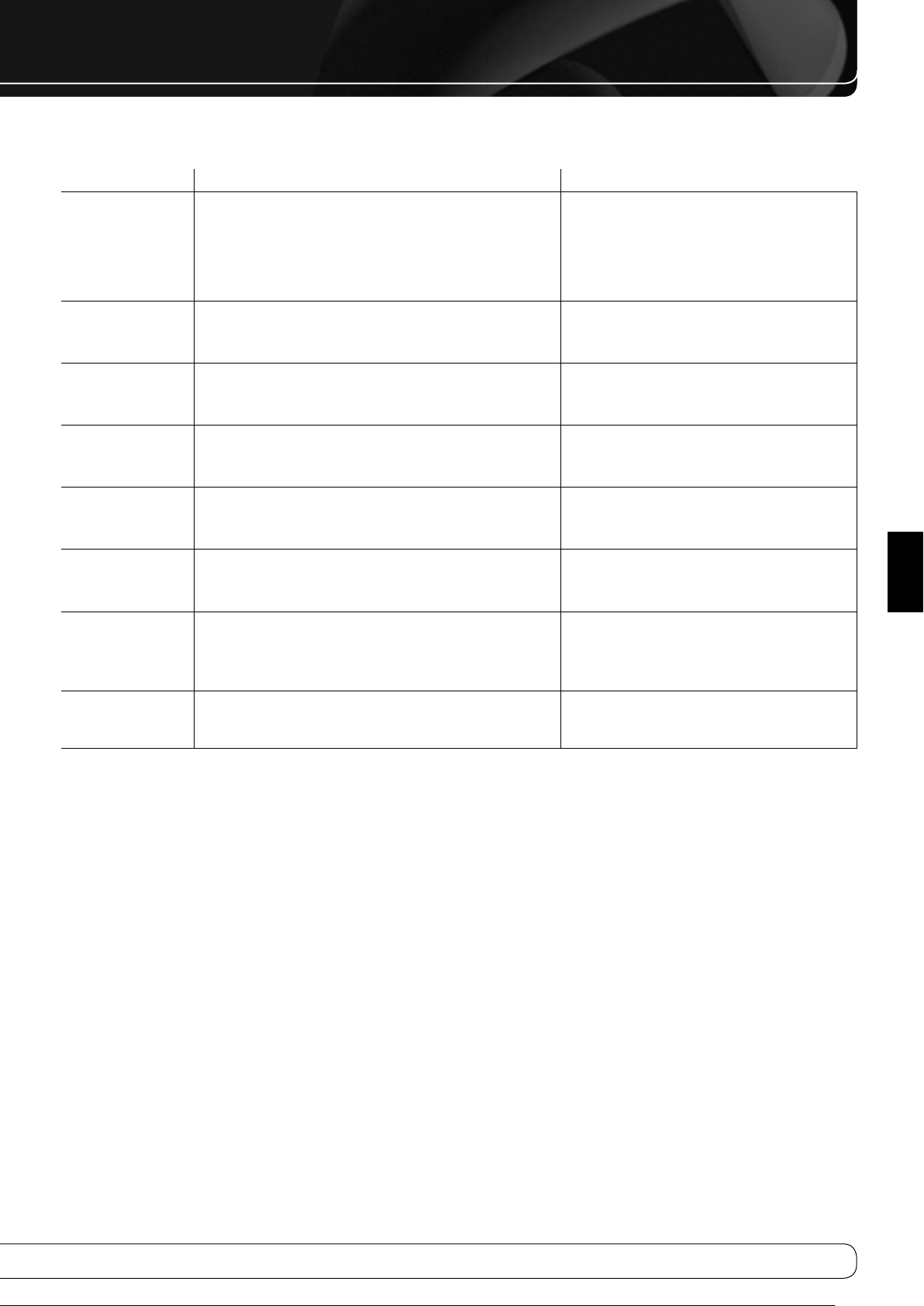
21
ESPANOL
Tabla A12. Modos Surround – continuación
Modo Surround Descripción Señal entrante
Logic 7
Mode Group
Logic 7
Movie
Logic 7
Music
Logic 7
Game
Estéreo 5 canales Útil para fiestas. La información de canal izquierdo y derecho se
Estéreo 7 canales Expande la presentación estéreo 5 canales para incluir los canales
Estéreo 2 canales Desactiva todo procesamiento Surround y reproduce una señal pura de
Estéreo 2 canales
(Bypass analógico)
Tecnología exclusiva de Harman International, Logic 7 optimiza los
materiales codificados en 2 canales o Matrix generando información
separada para los canales Surround traseros. Proporciona una mejor
localización y expande el panorama y el campo sonoro, incluso en
sistemas 5.1. La tecnología Logic 7 utiliza procesamiento 96kHz y estará
disponible en modos 5.1 ó 7.1 Existen tres versiones disponibles.
Especialmente adecuado para fuentes de dos canales con codificación
Dolby Surround o Matrix, incrementa la inteligibilidad del canal central.
El AVR 460/AVR 360 está programado con este modo de fábrica para
señales de 2 canales. El modo Logic 7 Music es el más adecuado para
grabaciones musicales convencionales de dos canales.
Utilice Logic 7 Game para optimizar la reproducción desde videoconsolas
reproduce en los altavoces frontal y Surround de cada lado, mientras el
altavoz central reproduce una mezcla mono.
Surround traseros
2 canales o una mezcla de una señal multicanal. La señal se digitaliza y
se incluye el procesamiento de graves, siendo adecuada la utilización de
un subgrave.
Mantiene una señal analógica tal cual, sin llevar a cabo ningún
procesamiento digital (p.e., Surround o procesamiento de graves).
Requiere que el control de tono esté desactivado.
Consulte a continuación
Analógica (2 canales) •
Sintonizador •
PCM (32kHz, 44.1 kHz, 48kHz ó 96kHz) •
Analógica (2 canales) •
Sintonizador •
PCM (32kHz, 44.1 kHz, 48kHz ó 96kHz) •
Analógica (2 canales) •
Sintonizador •
PCM (32kHz, 44.1kHz, 48kHz ó 96kHz) •
Analógica (2 canales) •
Sintonizador •
PCM (32kHz, 44.1 kHz, 48kHz, 96kHz, 192kHz) •
Analógica (2 canales) •
Sintonizador •
PCM (32kHz, 44.1 kHz, 48kHz, 96kHz, 192kHz) •
Analógica (2 canales. Mezcla DSP para señal •
multicanal)
Sintonizador •
PCM (32kHz, 44.1kHz, 48kHz, 96kHz) •
Analógica (2 canales) •
Sintonizador •
aPendIce
Page 22

22
aPendIce
1 2
3
16 17 18
19
20
21
22
23 24
25
37 38 39 40
26
27
28
29
30
35
31 32 33
36
34
4
56789
10 11
12
13 14 15
41 42 43
44 45 46
47 48
50 51
525553 54
56
49
Tab la A13. Lista de Funciones del control remoto
Figura 40. Referencia para la Lista de
Funciones del control remoto
Consulte los botones numerados
en la figura 40 al utilizar la Lista de
Funciones..
Nombre de
botón AVR
Núm.
01 AVR Power On AVR Power On AVR Power On AVR Power On AVR Power On AVR Power On AVR Power On AVR Power On AVR Power On AVR Power On AVR Power On AVR Power On AVR Power On AVR Power On AVR Power On
02 AVR Power Off AVR Power Off AVR Power Off AVR Power Off AVR Power Off AVR Power Off AVR Power Off AVR Power Off AVR Power Off AVR Power Off AVR Power Off AVR Power Off AVR Power Off AVR Power Off AVR Power Off
03 Device Power On Activación ON Activación Activación Activación Play Activación Activación Activación Activación Activación
04 Device Power Off Desactivación OFF Desactivación Desactivación Desac tivación Stop Desactivación Desactivación Desactivación Desactivación Desactivación
05 Cable/SAT Sel. entr. Sel. entr. Sel. entr. Sel. entr. Sel. entr. Sel. entr. Sel. entr. Sel. entr. Sel. entr. Sel. entr. Sel. entr. S el. entr. Sel. entr. Sel. entr.
06 DVD Sel. entr. Sel. entr. Sel. entr. Sel. entr. Sel. entr. Sel. entr. Sel. entr. Sel. entr. Sel. entr. Sel. entr. Sel. entr. Sel. entr. S el. entr. Sel. entr.
07 The Bridge Sel. entr. Sel. entr. Sel. entr. Sel. entr. Sel. entr. Sel. entr. Sel. entr. Sel. entr. Sel. entr. Sel. entr. Sel. entr. Sel. entr. Sel. entr. Sel. entr.
08 Radio Radio Radio Radio Radio Radio Radio Radio Radio Radio Radio Radio Radio Radio Radio
09 TV Sel. entr. Sel. entr. Sel. entr. Sel. entr. Sel. entr. Sel. entr. Sel. entr. Sel. entr. Sel. entr. Sel. entr. Sel. entr. S el. entr. Sel. entr. Sel. entr.
10 Game Sel. entr. Sel. entr. Sel. entr. Sel. entr. Sel. entr. Sel. entr. Sel. entr. Sel. entr. Sel. entr. Sel. entr. Sel. entr. Sel. entr. Sel. entr. Sel. entr.
11 Media Server Sel. entr. Sel. entr. Sel. entr. Sel. entr. Sel. entr. Sel. entr. Sel. entr. Sel. entr. Sel. entr. Sel. entr. Sel. entr. Sel. entr. Sel. entr. Sel. entr.
12 AUX Sel. entr. Sel. entr. S el. entr. Sel. entr. Sel. entr. Sel. entr. Sel. entr. Sel. entr. Sel. entr. Sel. entr. Sel. entr. S el. entr. Sel. entr. Sel. entr.
13 Audio Effects Efectos audio Efectos audio Efectos audio Efectos audio Efectos audio Efectos audio Efectos audio Efectos audio Efectos audio Efectos audio Efectos audio Efec tos audio Efectos audio Efectos audio
14 Video Modes Modos video Modos video Modos video Modos video Modos video Modos video Modos video Modos video Modos video Modos video Modos video Modos video Modos video Modos video
15 Surround Modes Modos Surround Modos Surround Modos Surround Modos Surround Modos Surround Modos Surround Modos Surround Modos Surround Modos Surround Modos Surround Modos Surround Modos Surround Modos Surround Modos Surround
16 1 1 1 1 1 1 1 1 1 1 1 1 1 1 1
17 2 2 2 2 2 2 2 2 2 2 2 2 2 2 2
18 3 3 3 3 3 3 3 3 3 3 3 3 3 3 3
19 4 4 4 4 4 4 4 4 4 4 4 4 4 4 4
20 5 5 5 5 5 5 5 5 5 5 5 5 5 5 5
21 6 6 6 6 6 6 6 6 6 6 6 6 6 6 6
22 7 7 7 7 7 7 7 7 7 7 7 7 7 7 7
23 8 8 8 8 8 8 8 8 8 8 8 8 8 8 8
24 9 9 9 9 9 9 9 9 9 9 9 9 9 9 9
25
Last último último último Canal ant. último Canal ant. Enter Canal ant. Repr.inst. Enter/Last
26 0 0 0 0 0 0 0 0 0 0 0 0 0 0 0
27 Activity Ac tividad Ac tividad Actividad Actividad Actividad Actividad Actividad Actividad Actividad Ac tividad Actividad Ac tividad Actividad Ac tividad
28 Back/Exit Atrás/Salir Atrás/Salir Atrás/Salir Borrar Atrás Atrás/Salir Bypass Borrar Salir/canc. Salir Salir Cancelar
29 Menu Menú Menú Menú Menú Menú Menú Menú Menú Iniciar Menú Menú Menú Menú
30 Arriba Arriba Sint. + Sint. + Arriba Arriba Arriba Arriba Arriba Arriba Arriba Arriba Arriba Arriba
31 Izquierda Izquierda Mem. - Mem. - Izquierda Izquierda Izquierda Izquierda Izquierda Izquierda Izquierda Izquierda Izquierda Izquierda
32 OK OK OK OK Enter Enter OK OK OK Seleccionar Enter Configuración Seleccionar Enter
33 Derecha Derecha Mem. + Mem. + Derecha Derecha Derecha Derecha Derecha Derecha Derecha Derecha Derecha Derecha
34 Light Iluminación Iluminación Iluminación Iluminación Iluminación Iluminación Iluminación Iluminación Iluminación Iluminación Iluminación Iluminación Iluminación Iluminación
35 Abajo Abajo Sint. - Sint. - Abajo Abajo Abajo Abajo Abajo Abajo Abajo Abajo Abajo Abajo
36 Disc Menu Disc Menu Disc Menu OSD OSD Menú DVD OSD AV Ti Vo OSD
37 Rojo Angulo Angulo Guía
38 Verde Subtitulo Subtitulo PPV
39 Amarillo Audio Audio Can. fav.
40 Azul Zoom Zoom Música X Scan Aspecto Abajo Saltar
41 Volumen + Vol. AVR + Vol. AVR + Vol. AVR + Vol. AVR + Vol. AVR + Vol. AVR + Vol. AVR + Vol. AVR + Vol. AVR + Vol. AVR + Vol. AVR + Vol. AVR + Vol. AVR + Vol. AVR +
Volumen - Vol. AVR - Vol. AVR - Vol. AVR - Vol. AVR - Vol. AVR - Vol. AVR - Vol. AVR - Vol. AVR - Vol. AVR - Vol. AVR - Vol. AVR - Vol. AVR - Vol. AVR - Vol. AVR -
42 Mute Silenciado AVR Silenciado AVR Silenciado AVR Silenciado AVR Silenciado AVR Silenciado AVR Silenciado AVR Silenciado AVR Silenciado AVR Silenciado AVR Silenciado AVR Silenciado AVR Silenciado AVR Silenciado AVR
43
Ch/Page Up Can/mem +
Ch/Page Down
44 Anterior Paso ant. Anterior Anterior Slow - S altar - Atrás Último clip Thumb - Scan -
45 Pausa Pausa Pausa Pausa Pausa Pausa Pausa Pausa Pausa Pausa
46 Siguiente Paso Sig. Paso Sig. Sig. Slow + Saltar + Reprod. Clip siguiente Thumb + Scan +
47 Rew
G
48 Play
B
49 FF
H
50 Record Record Subtítulo Tiempo Record Record Record Record
51 Stop Stop S top Stop Stop Stop Sto p Stop Stop Stop
52 Setup Sel. y Conf. AVR Sel. y Conf. AVR Sel. y Conf. AVR Sel. y Conf. AVR Sel. y Conf. AVR Sel. y Conf. AVR Sel. y Conf. AVR Sel. y Conf. AVR Sel. y Conf. AVR Sel. y Conf. AVR Sel. y Conf. AVR Sel. y Conf. AVR Sel. y Conf. AVR Sel. y Conf. AVR
53 AVR Settings Ajustes AVR Ajustes AVR Ajustes AVR Ajustes AVR Ajustes AVR Ajustes AVR Ajustes AVR Ajustes AVR Ajustes AVR Ajustes AVR Ajustes AVR Ajustes AVR Ajustes AVR Ajustes AVR
54 Info Settings Ajustes infor. Ajustes infor. Ajustes infor. Ajustes infor. Ajustes infor. Ajustes infor. Ajustes infor. Ajustes infor. Ajustes infor. Ajustes infor. Ajustes infor. Ajustes infor. Ajustes infor. Ajustes infor.
55 Sleep Fun. noche Fun. noche Fun. noche Fun. noche Fun. noche Fun. noche Fun. noche Fun. noche Fun. noche Fun. noche Fun. noche Fun. noche Fun. noche Fun. noche
56 Zone Select Sel. zona Sel. zona Sel. zona Sel. zona Sel. zona Sel. zona Sel. zona Fun. noche Fun. noche Fun. noche Fun. noche Fun. noche
56 Learn Aprendizaje Aprendizaje Aprendizaje Aprendizaje Aprendizaje Aprendizaje Aprendizaje Aprendizaje Aprendizaje Aprendizaje Aprendizaje Aprendizaje Aprendizaje Aprendizaje
Can/mem -
Rew
Radio
FM AM DMC1000 CD H DTV PVR T iVo VCR
Mem + Mem + Pàg + Canal + Pàg + Canal + Scan + (+10) Canal + Canal + Canal + Canal +
Mem - Mem - Pàg - Canal - Pàg - Canal - Scan - Satar disco Canal - Canal - Canal - Canal -
DVD
Play
FF
G
B
H
Servidor Media
Rew
G
Play
B
FF
H
Page 23

23
ESPANOL
TV The Bridge Cable/Saté. Game (juegos)
aPendIce
AUX
Rew
Play
FF
H
G
B
2
0
K
Anterior Búsq. atrás Rew
Play
B
Siguiente Búsq. adel. FF
Abrir/cerrar Capción Marcar Ventana
Repr.aleat. Can.fav. Repetición Live TV
Repetición MTS Arriba Slow
Play
B
Play
H
G
B
Rew
Play
FF
H
G
B
Rew
Play
FF
H
G
B
Rew
Play
FF
G
B
H
Page 24

24
aPendIce
Consulte las Tablas A14 a A24 para la programación de códigos de componentes en el control remoto.
Tabla A14. Códigos de Producto para el control remoto: TV
Fabricante/Marca Código de configuración
ADMIRAL 192
ANAM 045 106 109 112 122
AOC 037 122 123 128
AUDIOVOX 012
BLAUPUNKT 084
BROKSO NIC 205 206
CITIZEN 0 45 123 128 132
CONTEC 045
CRAIG 045 157 158 159
CROWN 045 132
CURTIS MATHE S 123 128 132
DAEWOO 045 087 102 105 106 108 111 114 116 119 127 128 132
DAYTRON 128 132
DYNATECH 063
DYNE X 014
ELECTROHOME 115 132
EMERSO N 045 123 128 132 139 157 158 159 162 205
FUJITSU 041 042
funai 045
FUTURETECH 045
GE 029 087 121 123 128 133 145 159 163
GRUNDIG 193
HALL MARK 128
HARMAN K ARDON 2 01
HITACHI 123 128 132 144 147
HYT EK 016
INKEL 120
JC PENNEY 115 123 128 132 145
JENSEN 019
JVC 079 087 134
KEC 045
KLH 006
KTV 0 45 123 132 162
LG/GOLDSTAR 002 013 101 110 122 128 132
LLOY TRO N 172 173
LODGENE T 06 9
LXI 077 145 148
MAGNAVOX 03 0 04 0 123 128 132 145 148
MARANT Z 115 123 148
MEMORE X 069 128
METZ 084
MGA 115 123 128
MITSUBISH I 077 115 123 128 16 0 167 168
MTC 175 176
NATIONAL 148 177 179 180 181 182
NEC 010 115 121 123 125
OLEVIA 007
OPTONICA 077
ORION 207 208 209 210 211
PANASONIC 087 148 169
PHILCO 045 115 123 128 132 148
PHILIPS 033 034 035 036 123 128 132 145 148
PIONEER 024 123 128
POLARO ID 003 00 4 005 006 043
PORTL AND 128 132
PROS CAN 133
PROTON 0 08 059 122 128 132 165
QUASAR 032 0 87
RADIO SHAC K 045 128 132 18 0 196 197
RCA 021 115 123 128 133 145 161 163
REALIST IC 0 45 167 196
RUNCO 04 4 04 6 152 153
SAMPO 059 123 128
SAMSUNG 020 022 124 128 132 145
SANYO 026 054
SCOTT 0 45 128 132
SEARS 128 132 145
SHARP 077 128 132
SIEMENS 084
SIGNATURE 069
SONY 028 031 117 130 136 194 212
SOUNDESIGN 045 128
SYLVANIA 025 123 128 145 148
SYMPHONIC 184
TANDY 077
TATUN G 063
TECHNICS 181
TECHWOOD 128
TEKNIK A 045 069 115 123 128 132
TELERENT 069
TER A 15 6
THOMSON 190 191
TIVO 0 51 052 y co nsulte la Tabla A24
TMK 12 8
TOSHIBA 063 129 202
TOTEVISION 132
VIDEO CONC EPTS 160
VIDTECH 128
VIEWSON IC 011 038 039 0 47
VIZIO 001 002
WARDS 069 128 132 14 8
WESTING HOUSE 017 018 023
YAMA HA 123 128
YORK 128
ZENITH 069 090
Tabla A15.
Códigos de Producto para el control remoto: AUX-HDTV
Fabricante/Marca Código de configuración
APEX 614 616
DISH NET WORK 612
LG 604
MAGNAVOX 6 07 60 8 609 610 611
MOTOROLA 605
RCA 601 612
SAMSUNG 603
TATUN G 618
TIVO C onsulte la Tabla A24
ZENITH 602 606 619
Tabla A16.
Códigos de Producto para el control remoto: AUX-VCR
Fabricante/Marca Código de configuración
AIWA 340
AKAI 348 4 08 40 9 426
AUDIO DYNAMI CS 318 348
BROKSO NIC 410 447
CANON 435 4 40
CAPEHART 394
CITIZEN 434
CRAIG 345 416
DAEWOO 317 394 404
DAYT RON 3 94
DBX 318 348
DYNATECH 340
EMERSO N 313 340 342 410 412
FIS HER 317
FUNAI 340
GE 376 395 424
HARMAN K ARDON 3 02 303 318 349
HITACHI 3 40 34 8
JC PENNEY 318 345
JENSEN 34 8
JVC 318 348 411 432
KENWOOD 320 34 8
LG/GOLDSTAR 318 407
LLOYD 340
LXI 320 340
MAGNAVOX 3 40
MAR ANTZ 318
MEMORE X 317 320 34 0 352 353 354 376 442
MGA 349
MITSUBIS HI 349 431
MULTITECH 340
NAD 439
NATIONAL 4 40
Page 25

25
ESPANOL
aPendIce
NEC 318 348
NORDMENDE 348
OPTIMUS 459
ORION 447
PANASONIC 425 450 467 472
PHILCO 340
PHILIPS 340 375
PORTLAND 394
PULSAR 376
QUASAR 301 42 5
RADIO SHAC K 355 43 4 4 40 442 458 459
RCA 395 424 425 457 472
REALIST IC 317 320 340 345 459
SAMSUNG 345 351 395 405 409
SANSUI 348 416 4 47
SANYO 317 320
SCOTT 410 412
SEARS 317 320
SHARP 429 456
SONY 380 429
SOUNDESIGN 340
SYLVANIA 340
SYMPHONIC 34 0
TANDY 317 340
TEAC 340 348
TEKNIKA 340
THOMAS 340
TIVO C onsulte la Tabla A24
TMK 313
TOSHIBA 412 455
TOTEVISION 345
UNITECH 345
VECTOR RE SEARCH 318
VIDEO CONC EPTS 318 34 0
VIDEOSONIC 345
WARDS 340 3 45 412
YAMAHA 318 340 348
ZENITH 340 350 376 383
Tabla A17.
Códigos de Producto para el control remoto: AUX-CD
Fabricante/Marca Código de configuración
ADCOM 063 0 69
AIWA 072 111 118 156 170
AKAI 050 177 184
AUDIO TECHN ICA 053
AUDIOACCE SS 125
AUDIOFILE 211
BSR 04 4
CALIFO RNIA AUDIO 109
CAPETR ONIC 070
CARRERA 087
CARVER 136 140 141 143 144 145 185 186
CASIO 117 16 6
CLARINETTE 166
DENON 187 188 213
EMERSO N 052 093 108
FISHER 055 095
FUNAI 126
GE 164
HAITAI 099 214
HARMAN K ARDON 0 01 002 025 054 190
HITACHI 0 93
INKEL 216
JC PENNEY 0 98 147
JENSEN 153
JVC 176 195 196
KENWOOD 030 062 078 079 148 151 176 178 181
LG/GOLDSTAR 016 087
LOTTE 108
LUXMAN 077 102
LXI 164
MAGNAVOX 039 113
MARANT Z 058 084 191 192 193
MCINTOSH 194
MCS 080 09 8
MITSUMI 152
MODULAIRE 166
NAD 013 074 197 198
NAKAMI CHI 199 200 201
NEC 069
NIKKO 053 055
ONKYO 037 038 045 046 171 175 202 203
OPTIMUS 065 0 89 091 092 099 104 212
PANASONIC 075 109 119 158 183 204
PHILIPS 039 138 149 20 9
PIONEER 071 094 100 112 123 131 161 162 215
PROTON 210
RADIO SHAC K 126 16 6 213
RCA 024 0 81 093 150
REALIST IC 0 58 093 09 5 104 105 108 164 166
SANSUI 047 0 81 134 157 172
SANYO 033 082 095
SCOTT 108
SHARP 058 105 114 151 159 167 180 181
SHERWOOD 003 041 058 105 133
SONY 103 115 116 118 132 139 163 20 5 206 207 208 212 217
SOUNDSTREAM 124
SYMPHON IC 059 110
TAEKWANG 177
TEAC 011 058 085 086 106 107 110 121 137 146 154
THETA DIGITAL 039
TOSHIBA 013 074 097 151 155 173
VECTOR RE SEARCH 087
VICTOR 120 130
WARDS 095
YAMAHA 019 031 053 061 135 169
YORK 166
Tabla A18.
Códigos de Producto para el control remoto: DVD
Fabricante/Marca Código de configuración
APEX DIGI TAL 061
DENON 019 020 051
GE 003 004
HARMAN K ARDON 0 01 002
JVC 006
LG/GOLDSTAR 005 010 055 064 066
MAGNAVOX 0 56
MARANTZ 059
MITSUBISHI 023
NAD 062
ONKYO 00 9 048
PANASONIC 008 024 030 044
PHILIPS 016 056
PIONEER 018 027 041 065
PROCEED 060
PROSCAN 003 0 04
RCA 003 0 04
SAMSUNG 017 053 054
SHARP 028
SONY 011 012 015 0 43 045
THOMSON 003 004
TOSHIBA 00 9 058 067
YAMAHA 030 063
ZENITH 005 055 064
STARCOM 002 011 163
STARGATE 120
TANDY 024
TELECAPATION 028
TEXSCAN 036
TFC 122
TIVO 02 9 030 y co nsulte la Tabla A24
TOCOM 170 205
UNITED CA BLE 011
UNIVERS AL 033 034 039 042 113
VIDEOWAY 124 211
VIEWSTAR 019 025 053 08 6 089 190
ZENITH 065 125 211 219
Page 26

26
aPendIce
Tabla A22.
Códigos de Producto para el control remoto: Media Server
Fabricante/Marca Código de configuración
APPLE 008 0 09
BEYOND 0 03
ESCIENT (F IREBALL) 004 005 00 6 007
HARMAN K ARDON 0 01 002
MICROSOFT 003
REQUES T 010
Tabla A23.
Códigos de Producto para el control remoto:
Aux-Cable/SAT (PVR)
Fabricante/Marca Código de configuración
DAEWOO 701 704
ECHOSTAR 714 715 716
EXPRESSVU 714
HUGHES 717 727
HYUNDAI 718
PANASONIC 710 723
PHILIPS 711 717 724 727
PRO SCAN 719
RCA 719 727
REPLAYT V 708 710 712 72 5 726
SONICBLUE 710 712
SONY 707 713 72 0 721 722 723 724
Tabla A24.
Códigos de Producto para el control remoto: AUX-TiVo
Fabricante/Marca Código de configuración
COMCAS T TIVO 808
COX TIVO 808
DIRECT V TIVO 8 06
HUMAX TI VO 803
Nero Liqu idTV TIVO 805
PIONEER TI VO 801
TIVO HD XL DVR 807
TIVO HD DVR 804
TIVO SERIE S2™ DT DVR 802
TOSHIBA TIVO 803
Page 27

27
ESPANOL
eSPecIfIcacIoneS TecnIcaS
Sección de audio
Modo estéreo, potencia continua (FTC)
AVR 360: 70 watios por canal, 20Hz - 20 kHz
AVR 460: 80 watios por canal, 20Hz - 20 kHz
@ < 0,07% THD, ambos canales en 8 ohm
Modos ”Surround” de 7 canales
Potencia en cada canal, con todos los canales con señal
Canales delanteros izdo. y dcho.:
AVR 360: 55 watios por canal
AVR 460: 60 watios por canal
@ < 0,07% THD, 20Hz - 20kHz en 8 ohm
Canal central:
AVR 360: 55 watios
AVR 460: 60 watios
@ < 0,07% THD, 20Hz - 20kHz en 8 ohm
Canales envolventes (L & R Side, Back):
AVR 360: 55 watios por canal
AVR 460: 60 watios por canal
@ < 0,07% THD, 20Hz - 20kHz en 8 ohm
AVR 360: 130 watios por canal a 6 ohm
AVR 460: 140 watios por canal a 6 ohm
@ 1kHz, <1% THD, una canal sobre.
Sensibilidad de entrada/Impedancia
Lineal (nivel alto) 200mV/47k ohms
Relación señal-ruido (IHF-A) 100dB
Separación entre canales adyacentes en sistema Surround
Codificación analógica 40 dB
(Pro Logic, etc.)
Dolby Digital (AC-3) 55 dB
DTS 55 dB
Respuesta en frecuencia
@ 1W (+0dB, –3dB) 10Hz –130kHz
Capacidad de intensidad
instantánea (HCC) ±35 Amps
Intermodulación transitoria
Distorsión (TIM) No mesurable
Tiempo de Subida 16µsec
Efecto Slew Rate (no linealidad) 40V/µsec
Sección Sintonizador FM
Gama de frecuencias 87.5–108.0MHz
Sensibilidad IHF 1.3µV/13.2dBf
Relación señal-ruido Mono/estéreo 70/68dB (DIN)
Distorsión Mono/estéreo 0.2/0.3%
Separación estéreo 40dB @ 1kHz
Selectividad ±400kHz, 70dB
Rechazo de imagen 80dB
Rechazo IF 90dB
Sección Sintonizador AM
Gama de frecuencias 522–1710kHz
Relación señal-ruido 45dB
Sensibilidad Bucle 500µV
Distorsión 1kHz, 50% Mod 0.8%
Selectividad ±9kHz, 30dB
Registre su producto AVR 460/AVR 360 en la página w ww.harmankardon.com.
NO TA
: durante el registro se le requerirá el número de serie del producto.
También se le preguntará si desea ser informado acerca de otros productos
y/o promociones especiales.
Sección Video
Formato de televisión PAL
Nivel entrada/ Impedancia 1Vp-p/75 ohms
Nivel salida/Impedancia 1Vp-p/75 ohms
Respuesta en frecuencia de video
(Compuesto) 10Hz–8MHz (–3dB)
Respuesta en frecuencia de video
(por componentes) 10Hz–100MHz (–3dB)
HDMI™ Versión 1.3a con 10-bit ‘Deep Color’
General
Requisitos de potencia CA 230-240V / 50Hz
Consumo AVR 360: Standby < 1W,
540W máximo
AVR 460: Standby < 1W,
890W máximo
(7 canales accionados)
Dimensiones (máximas)
Anchura 440mm
Altura 165mm
Produndidad 382mm
Peso neto AVR 360: 14,0 kg
AVR 460: 14,4 kg
Las medidas de profundidad incluyen los controles, botones y terminales de conexión.
Las medidas de altura incluyen las patas y el chasis de la unidad.
Características, especificaciones y aspecto sujetos a cambio sin necesidad de previo
aviso.
Harman Kardon y Logic 7 son marcas de Harman International Industries, Incorporated,
registradas en los Estados Unidos y/u otros paíse. EzSet/EQ, Designed to Entertain y el
logo The Bridge III son marcas de Harman International Industries, Incorporated.
Apple, iPod, iPhone, iTunes y Macintosh son marcas de Apple Inc., registradas en
los Estados Unidos y otros países. iPod no incluido. ‘Made for iPod’ significa que un
dispositivo accesorio ha sido diseñado para poder conectarse a iPod y cumple con
los estándares de rendimiento establecidos por Apple. Aún así, Apple no se hace
responsable del funcionamiento o cumplimiento de la normativa de seguridad de estos
dispositivos.
A-BUS es una marca registrada de Leisure Tech Electronics Pty Ltd.
Blu-ray Disc es una marca de Blu-ray Disc Association.
CEA es una marca registrada de Consumer Electronics Association.
Fabricado bajo licencia de Dolby Laboratories. Dolby, el símbolo de doble D y Pro Logic
son marcas registradas de Dolby Laboratories. MLP Lossless es una marca de Dolby
Laboratories.
Fabricado bajo licencia y patente U.S. 5,451,942; 5,956,674; 5,974,380; 5,978,762;
6,226,616; 6,487,535; 7,212,872; 7,333,929; 7,392,195; 7,272,567 y otras patentes U.S.
y mundiales. DTS es una marca registrada y DTS logos, Symbol, DTS-HD y DTS-HD Master
Audio son marcas registradas de DTS, Inc. © 1996-2008 DTS, Inc. Todos los derechos
reservados.
Faroudja DCDi Cinema es una marca de Genesis Microchip Inc.
HD-DVD es una marca de DVD Format/Logo Licensing Corporation (DVD FLLC).
HDMI, el logo HDMI y High-Definition Multimedia Interface son marcas o marcas
registradas de HDMI Licensing LLC.
SACD es una marca de Sony Corporation.
TiVo es una marca registrada de TiVo Inc.
Page 28

8500 Balboa Blvd., Northridge, CA 91329
www.harmankardon.com
© 2009 Harman International Industries, Incorporated.
All rights reserved.
Núm CQX1A1431Z A
